MEDION E4470, MD99335 Instruction Manual [fr]

Navigatiesysteem
Système de navigation
Navigationssystem
MEDION® GoPal
®
E4470 (MD 99335)
Handleiding
Mode d‘emploi
Bedienungsanleitung
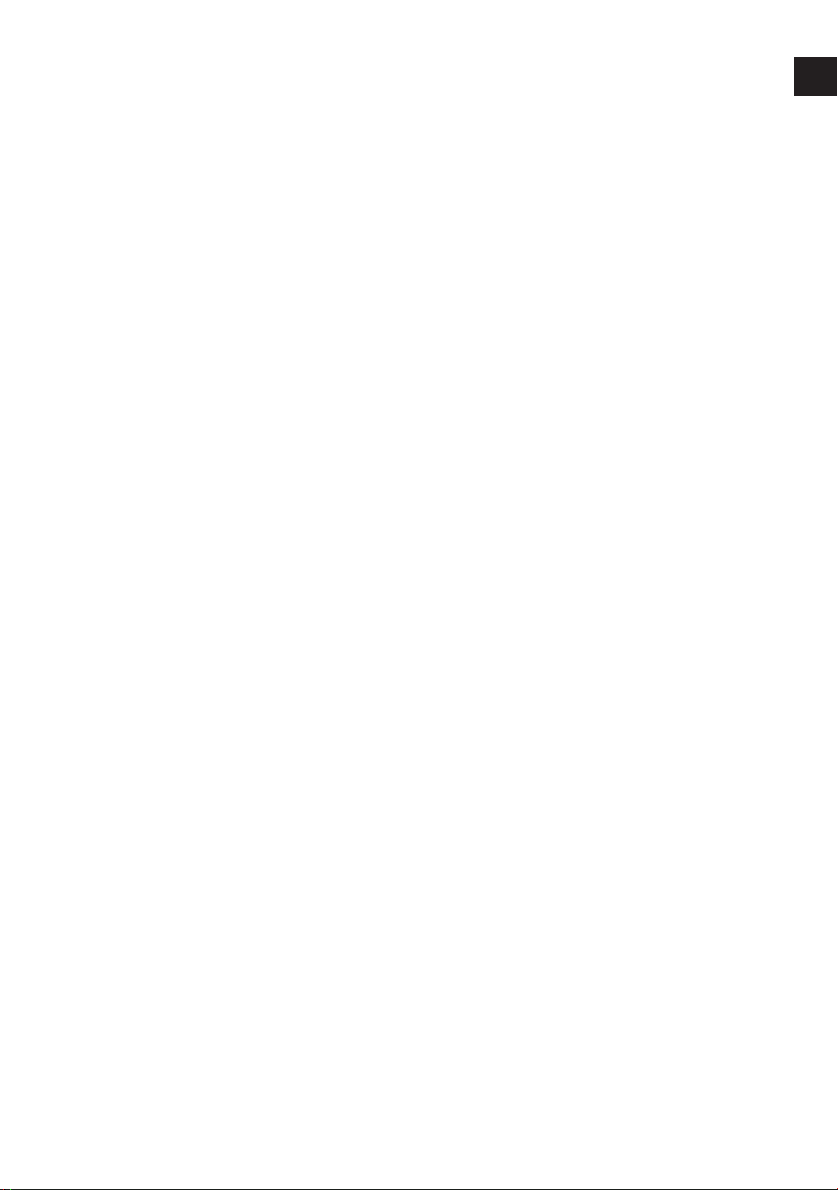
Inhoud
1. Betreffende deze handleiding .................................................................... 5
1.1. Gebruik voor het beoogde doel ........................................................................6
1.2. Conformiteitsinformatie .......................................................................................6
2. Veiligheidsaanwijzingen ............................................................................ 7
2.1. Gevaren voor kinderen en personen met beperkte vermogens
om apparaten te bedienen .................................................................................7
2.2. Veiligheid
2.3. Repareer het apparaat nooit zelf .....................................................................8
2.4. Back-up ....................................................................................................................... 8
2.5. Voorwaarden van uw werkomgeving .............................................................9
2.6. Omgevingstemperatuur .....................................................................................9
2.7. Elektromagnetische tolerantie .......................................................................10
2.8. Aansluiten................................................................................................................10
2.9. Bekabeling .............................................................................................................11
2.10. Accuwerking ...........................................................................................................11
2.11. Onderhouden reiniging .....................................................................................12
2.12. Onderhoud van het display .............................................................................12
3. In de levering begrepen ........................................................................... 13
4. Componenten ............................................................................................ 14
4.1. Vooraanzicht ...........................................................................................................14
4.2. Achteraanzicht .......................................................................................................15
4.3. Bovenaanzicht .......................................................................................................15
4.4. Linkerkant ................................................................................................................16
5. Eerste initialisatie ...................................................................................... 17
5.1. Accu laden ...............................................................................................................17
5.2. Stroomvoorziening ............................................................................................18
5.3. Toestel in- en uitschakelen ................................................................................19
6. Algemene gebruiksaanwijzingen ............................................................ 22
6.1. In- en uitschakelen ...............................................................................................22
7. Security ....................................................................................................... 23
7.1. Wachtwoord en verwijstekst vastleggen .....................................................23
7.2. Instellingen regelen .............................................................................................24
7.3. SuperPIN en UUID .................................................................................................25
7.4. Opvragen van het wachtwoord .....................................................................27
8. Navigatiesysteem terugstellen ................................................................. 28
8.1. Reset ..........................................................................................................................28
8.2. Volledig uitschakelen / Hard Reset ................................................................28
9. Navigatie .................................................................................................... 29
9.1. Veiligheidstips voor navigatie ..........................................................................29
9.2. Stand van de antenne ........................................................................................31
..................................................................................................................7
NL
FR
DE
1 van 224
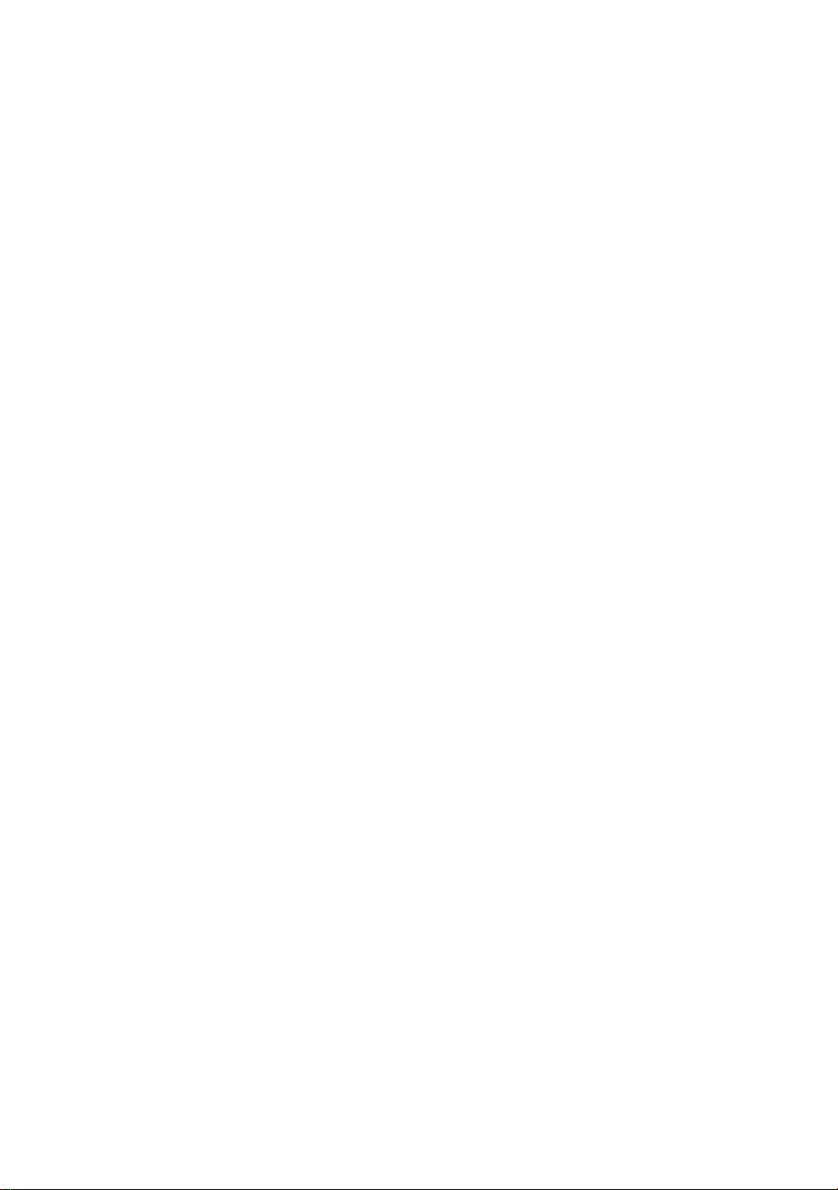
9.3. Montage van de autohouder ..........................................................................31
9.4. Bevestiging van het navigatiesysteem in de houder...............................32
9.5. Autoadapter ............................................................................................................33
9.6. Navigatiesoftware starten ................................................................................33
10. Informatie over verkeerscontroles ........................................................... 34
11. Bluetooth .................................................................................................... 37
11.1. Bluetooth-toepassing opstarten ....................................................................37
11.2. Overzicht van het hoofdscherm .....................................................................37
11.3. Navigatiesysteem en gsm koppelen .............................................................39
11.4. Inkomende oproepen aannemen ..................................................................40
11.5. Binnenkomende berichten lezen of laten voorlezen ..............................41
11.6. Tijdens een oproep ..............................................................................................42
12. Picture Viewer ............................................................................................ 43
12.1. Bediening van de Picture Viewer ....................................................................43
12.2. Overzicht van het hoofdscherm ......................................................................43
13. Travel Guide ...............................................................................................46
13.1. Overzicht van het hoofdscherm ......................................................................46
14. Waar ben ik? ............................................................................................... 48
15. Eco Expert ................................................................................................... 49
15.1. Overzicht van het hoofdscherm ......................................................................49
16. AlarmClock (wekfunctie) ........................................................................... 51
16.1. Overzicht van het hoofdscherm .....................................................................51
16.2. Beschrijving van de toetsen .............................................................................52
16.3. Keuze van een wektoon ....................................................................................53
16.4. Volume instellen ..................................................................................................54
16.5. Snoozefunctie .......................................................................................................55
16.6. Beëindigen van de Alarm Clock .....................................................................55
17. Sudoku ........................................................................................................ 56
17.1. Overzicht van het hoofdscherm .....................................................................56
17.2. Beschrijving van de toetsen .............................................................................57
17.3. Overzicht over het speelveld ............................................................................57
18. Verkeersregels Europa .............................................................................. 58
19. Bijzondere functie CleanUp (Engelstalig programma) ........................... 59
20. Synchronisatie met de PC ......................................................................... 62
20.1. Microsoft® ActiveSync® installeren .................................................................62
21. GPS (Global Positioning System) .............................................................. 65
22. TMC (Traffic Message Channel) ................................................................ 66
23. Werken met geheugenkaarten ................................................................ 66
23.1. Geheugenkaarten invoeren ..............................................................................66
23.2. Geheugenkaart verwijderen.............................................................................66
23.3. Gebruik van geheugenkaarten .......................................................................67
2 van 224
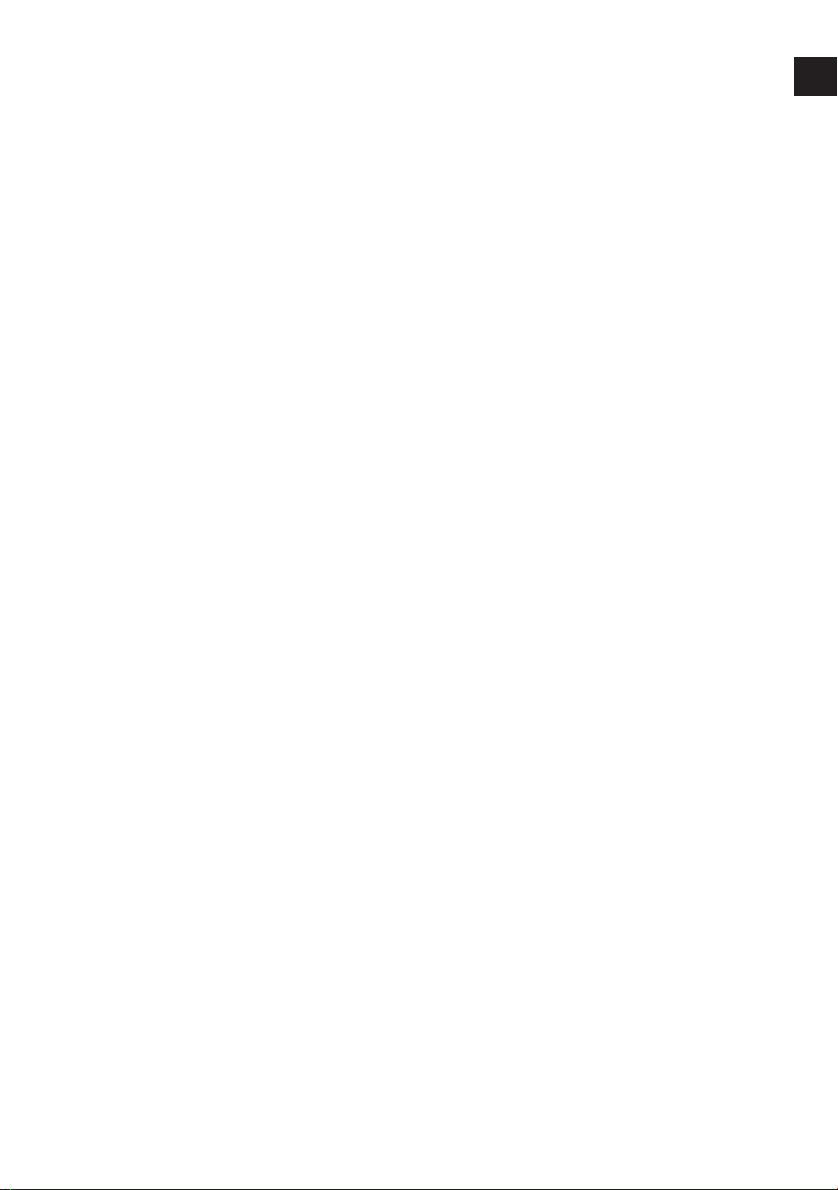
23.4. Gegevens uitwisselen via kaartenlezer ........................................................67
23.5. Bijkomende Kaarten ............................................................................................67
24. Dikwijls gestelde vragen .......................................................................... 69
25. Service ........................................................................................................ 70
25.1. Fouten en mogelijke oorzaken ........................................................................70
25.2. Als u nog verdere ondersteuning nodig heeft ? ........................................70
25.3. Transport ..................................................................................................................71
26. Afvalverwijdering ..................................................................................... 71
27. Technische specificaties ........................................................................... 72
28. Colofon ....................................................................................................... 73
29. Index ........................................................................................................... 74
NL
FR
DE
3 van 224
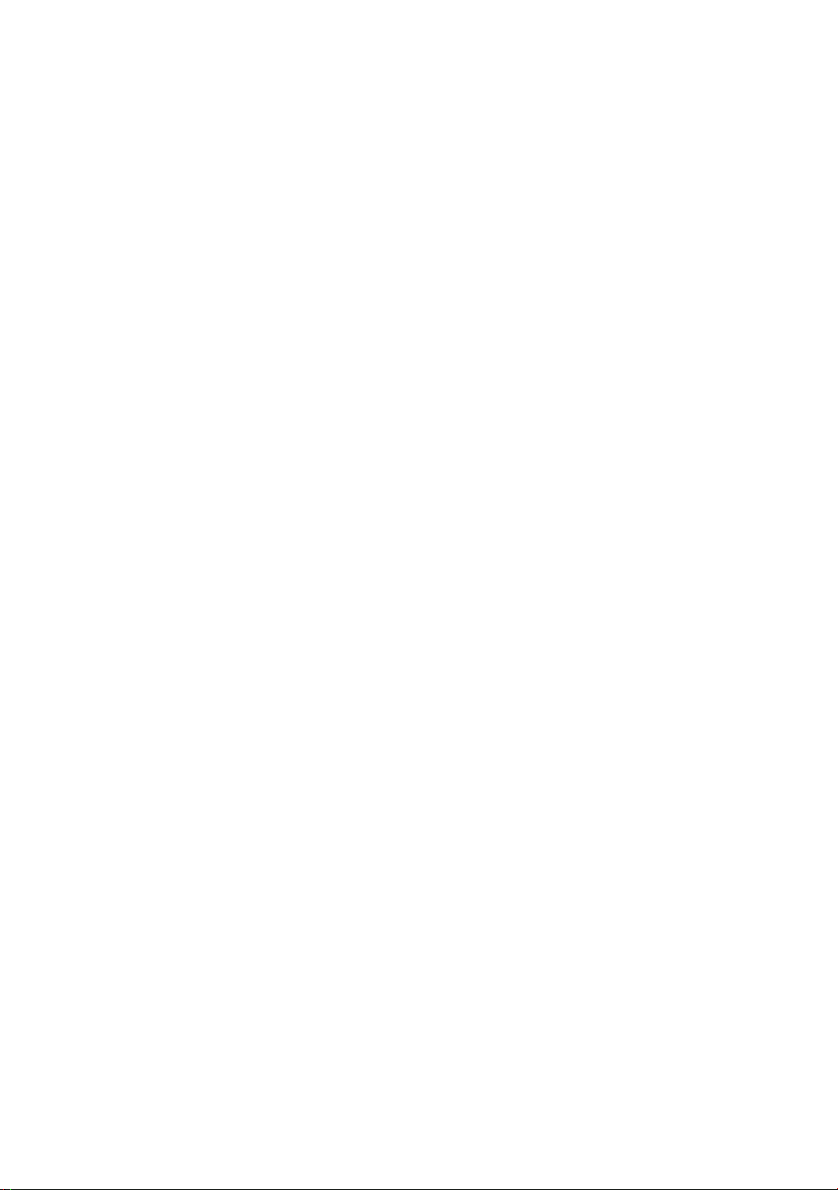
Persoonlijk
Gelieve uw eigendomsbewijs te noteren:
Seriennummer .........................................................................
Wachtwoord .........................................................................
Verwijstekst .........................................................................
SuperPIN .........................................................................
UUID .........................................................................
Aankoopdatum .........................................................................
Plaats van aankoop .........................................................................
Het serienummer vindt u op de achterkant/onderkant van uw product. Neem dit
nummer eventueel ook op in uw garantiedocumenten.
Het wachtwoord en de verwijstekst voert u in via de Security-functie. De SuperPIN
en de UUID krijgt u dan na de activering van de Security functie.
Kwaliteit
Bij de keuze van de componenten lieten wij ons leiden door hoge functionaliteit,
eenvoudige bediening, veiligheid en betrouwbaarheid. Door een uitgebalanceerd
hard- en softwareconcept zijn wij in staat om u een op de toekomst gerichte apparaat te presenteren waarmee u bij uw werk en in uw vrije tijd veel plezier zult beleven.
Service
Door onze individuele klantenservice ondersteunen wij u bij uw dagelijks werk.
Neem gerust contact met ons op: wij helpen u met alle plezier.
In dit handboek bevindt zich een afzonderlijk hoofdstuk met betrekking tot het on-
derwerp service.
Handelsmerken: MS-DOS® en Windows® zijn geregistreerde handelsmerken van de
firma Microsoft®. Andere handelsmerken zijn het eigendom van hun desbetreffende houder.
4 van 224
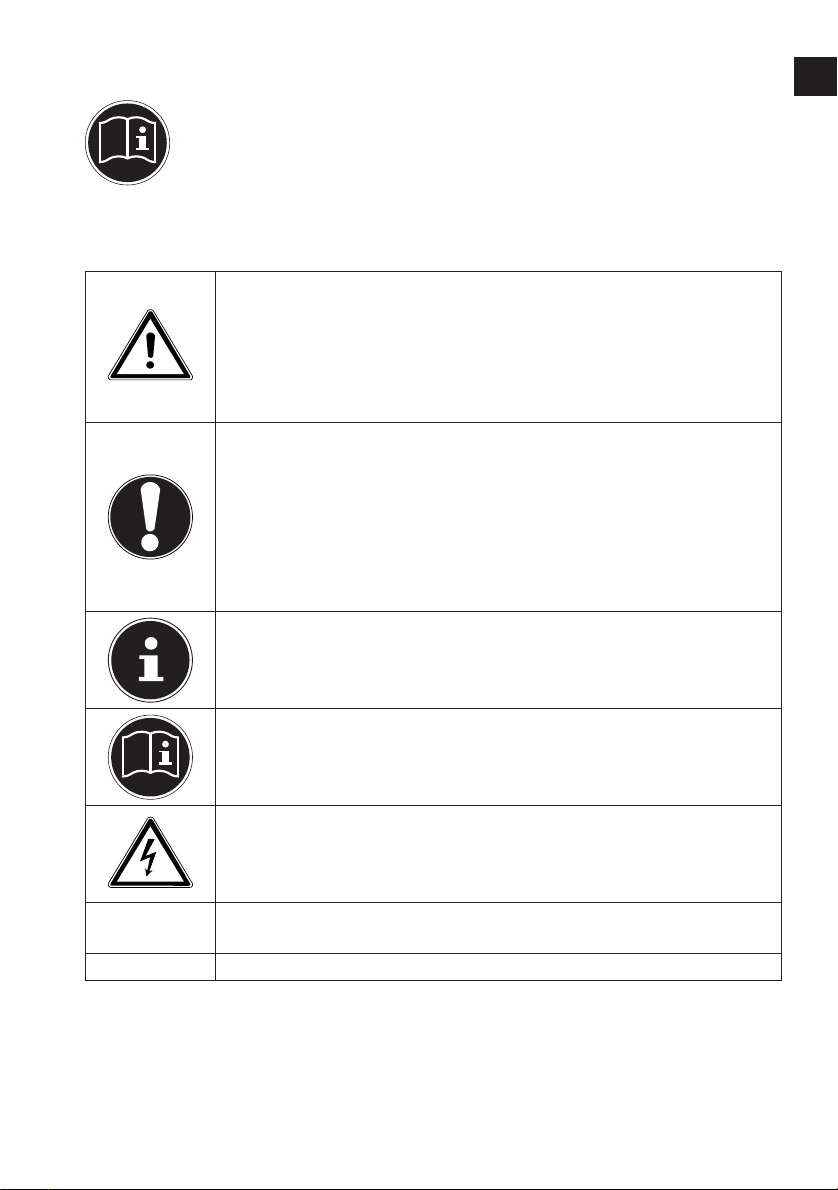
1. Betreff ende deze handleiding
Lees de veiligheidsinstructies zorgvuldig door, voordat u het apparaat in
gebruik neemt. Volg de waarschuwingen op die op het apparaat en in
de gebruiksaanwijzing vermeld staan.
Bewaar de handleiding altijd binnen handbereik. Geef deze handleiding
erbij als u het apparaat aan iemand anders verkoopt of overdraagt.
In deze handleiding gebruikte symbolen en waarschuwingswoorden.
GEVAAR!
Waarschuwing voor direct levensgevaar!
WAARSCHUWING!
Waarschuwing voor mogelijk levensgevaar en/of
zware onherstelbaar letsel!
VOORZICHTIG!
Let op deze aanwijzingen om persoonlijk letsel en materiele schade te voorkomen!
LET OP!
Let op deze aanwijzingen om materiële schade te voorkomen!
OPMERKING!
Verdere informatie over het gebruik van het apparaat
NL
FR
DE
OPMERKING!
Houd u aan de aanwijzingen in de gebruiksaanwijzing!
WAARSCHUWING!
Waarschuwing voor gevaar door elektrische schok-
ken!
•
Advies over uit te voeren handelingen
Opsommingspunt/informatie over gebeurtenissen tijdens de bediening
5 van 224
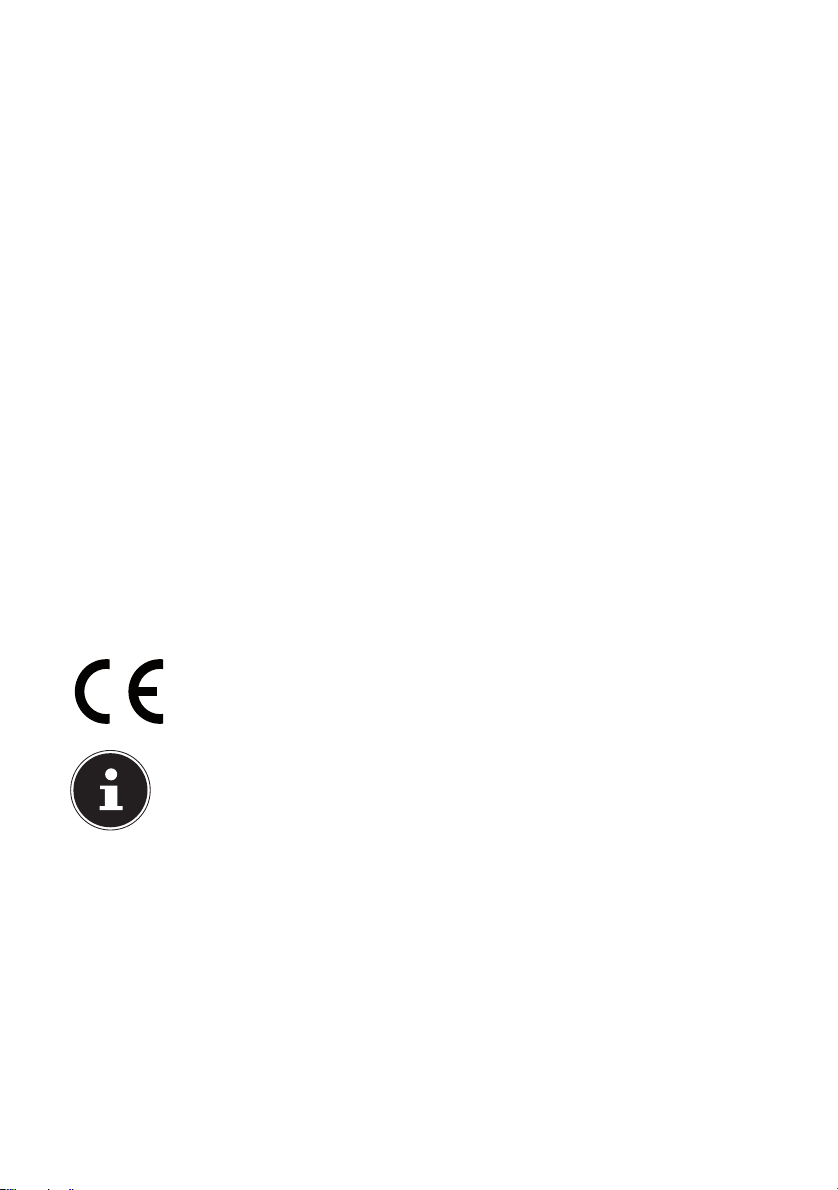
1.1. Gebruik voor het beoogde doel
Dit apparaat is bedoeld voor het ontvangen van GPS-signalen (via satellieten aangeboden positiegegevens) voor navigatie en locatiebepaling. Het apparaat is alleen
bedoeld voor particulier gebruik en is niet geschikt voor industrieel/commercieel
gebruik.
Houd er rekening mee dat de garantie bij een ander dan het bedoelde gebruik
komt te vervallen:
• Wijzig niets aan uw apparaat zonder onze toestemming en gebruik geen
randapparatuur die niet door ons is toegestaan of geleverd.
• Gebruik uitsluitend door ons geleverde of toegestane reserveonderdelen en accessoires.
• Houd u aan alle informatie in deze bedieningshandleiding en in het bijzonder
aan de veiligheidsinstructies. Elk ander gebruik van het apparaat geldt als afwijkend gebruik en kan tot letsel of schade leiden.
• Gebruik het apparaat niet in extreme omgevingsomstandigheden.
1.2. Conformiteitsinformatie
Hiermee verklaart Medion AG dat het product aan de volgende Europese eisen voldoet:
• R&TTE-richtlijn 1999/5/EG
• RoHS-richtlijn 2011/65/EU.
Volledige conformiteitsverklaringen kunt u vinden op
www.medion.com/conformity.
6 van 224
2200
OPMERKING!
Uitgebreide instructies voor de navigatie vindt u op de DVD en de online-hulp van het toestel.
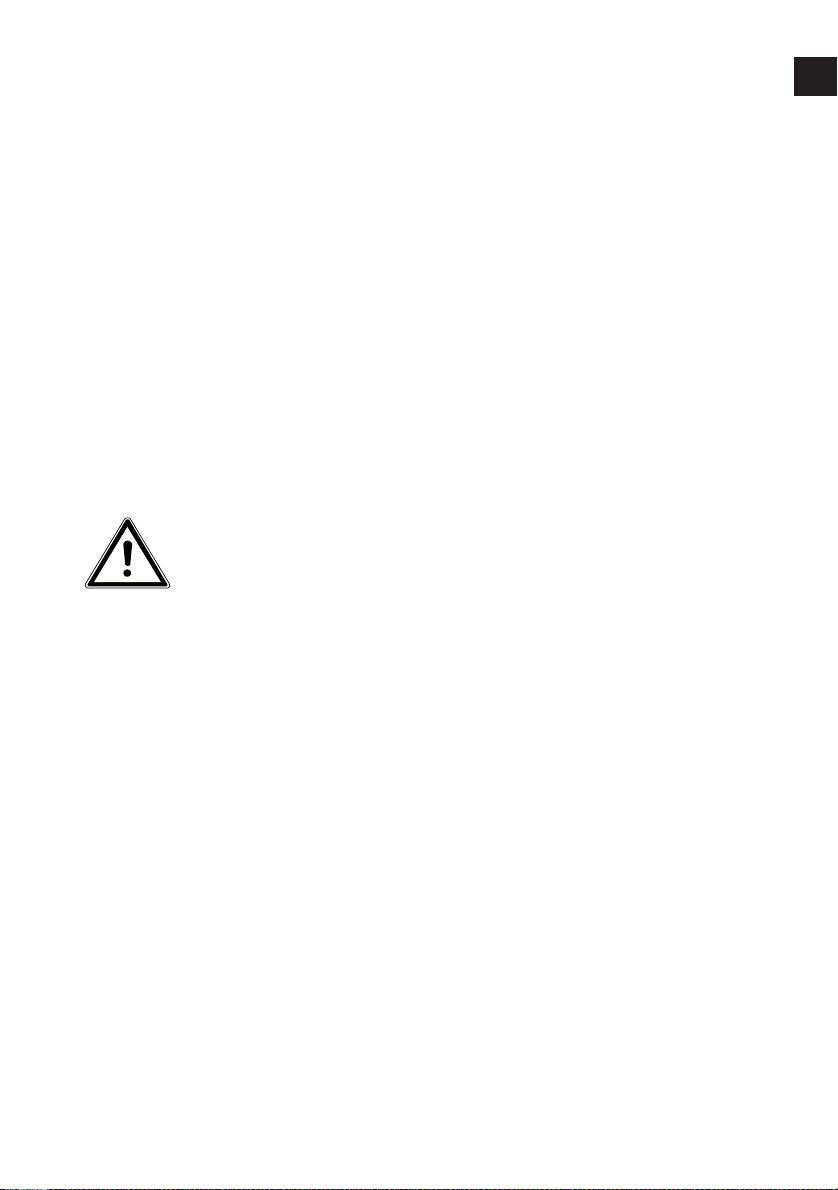
2. Veiligheidsaanwijzingen
NL
2.1. Gevaren voor kinderen en personen met
beperkte vermogens om apparaten te bedienen
• Dit apparaat is niet bedoeld om te worden gebruikt door personen
(met inbegrip van kinderen) met beperkte lichamelijke, zintuiglijke
of geestelijke vermogens of met onvoldoende ervaring en/of kennis, tenzij deze personen onder toezicht staan van of geïnstrueerd
zijn in het gebruik van het apparaat door iemand die verantwoordelijk is voor hun veiligheid.
• Kinderen moeten onder toezicht staan om er zeker van te zijn dat
zij niet met het apparaat gaan spelen. Kinderen mogen het apparaat niet zonder toezicht gebruiken.
• Berg het apparaat en de accessoires buiten het bereik van kinde-
ren op.
WAARSCHUWING!
Houd ook de plastic verpakkingen buiten bereik van kin-
deren. Verstikkingsgevaar!
2.2. Veiligheid
Zo garandeert u een betrouwbare werking en een lange levensduur
van uw navigatiesysteem.
• Open nooit de behuizing van uw apparaat of van uw stroomadap-
ter – ze bevatten immers geen te onderhouden onderdelen! Meer
nog, een geopende behuizing kan levensgevaarlijke elektrische
shocks veroorzaken.
• Gebruik uw navigatiesysteem enkel met een gekeurde stroomver-
zorging.
• Om beschadiging te voorkomen, mag u het scherm niet met scher-
pe objecten aanraken. Gebruik uitsluitend de stylus of een andere
botte stylus. Vaak kunt u het toestel ook met de vinger bedienen.
FR
DE
7 van 224
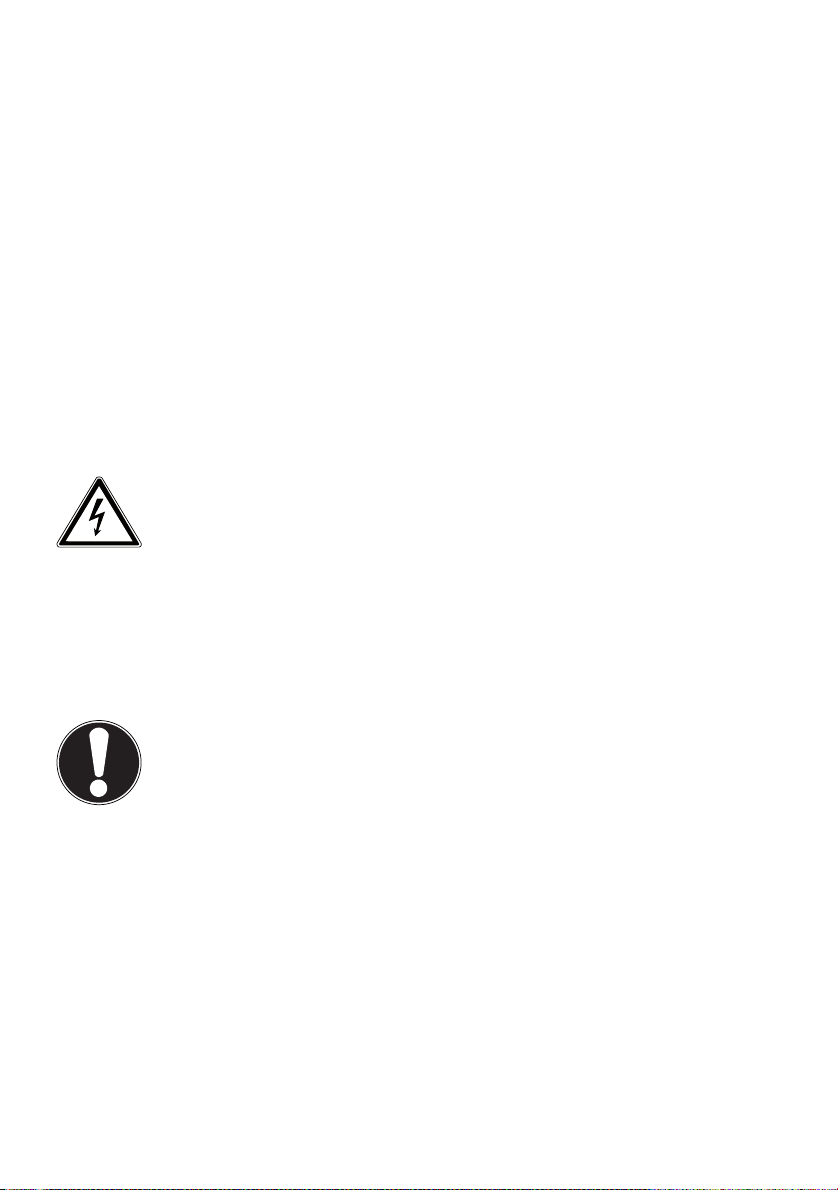
• U kunt zich verwonden, als het display breekt. Gebeurt er iets dergelijks, dan pakt u de gebroken delen met beschermende handschoenen aan en zendt u ze naar uw service center waar men op
een correcte manier de afval kan verwerken. Vervolgens wast u
uw handen met zeep. Het zou namelijk kunnen dat u in aanraking
bent gekomen met chemische producten.
• Onderbreek de stroomvoorziening, schakel uw apparaat onmiddellijk uit, of u zet hem zelfs helemaal niet aan en u contacteert de
dienst na verkoop in volgende gevallen de behuizing van uw apparaat of van de stroomadapter er zijn vloeistoffen ingelopen. U
laat in dergelijke gevallen de onderdelen eerst door het service
center controleren, om beschadigingen te vermijden!
2.3. Repareer het apparaat nooit zelf
WAARSCHUWING!
Probeer in geen geval het apparaat zelf te openen of te
repareren. Daarbij bestaat gevaar voor een elektrische
schok!
• Om risico‘s te vermijden kunt u bij storingen contact opnemen met
het Medion Service Center of een deskundig reparatiebedrijf.
2.4. Back-up
LET OP!
Maak steeds na het bijwerken van uw gegevens een back-up
op externe opslagmedia. Er kan in geen geval aanspraak worden gemaakt op schadevergoeding wegens verlies van gegevens en daardoor ontstane schade.
8 van 224
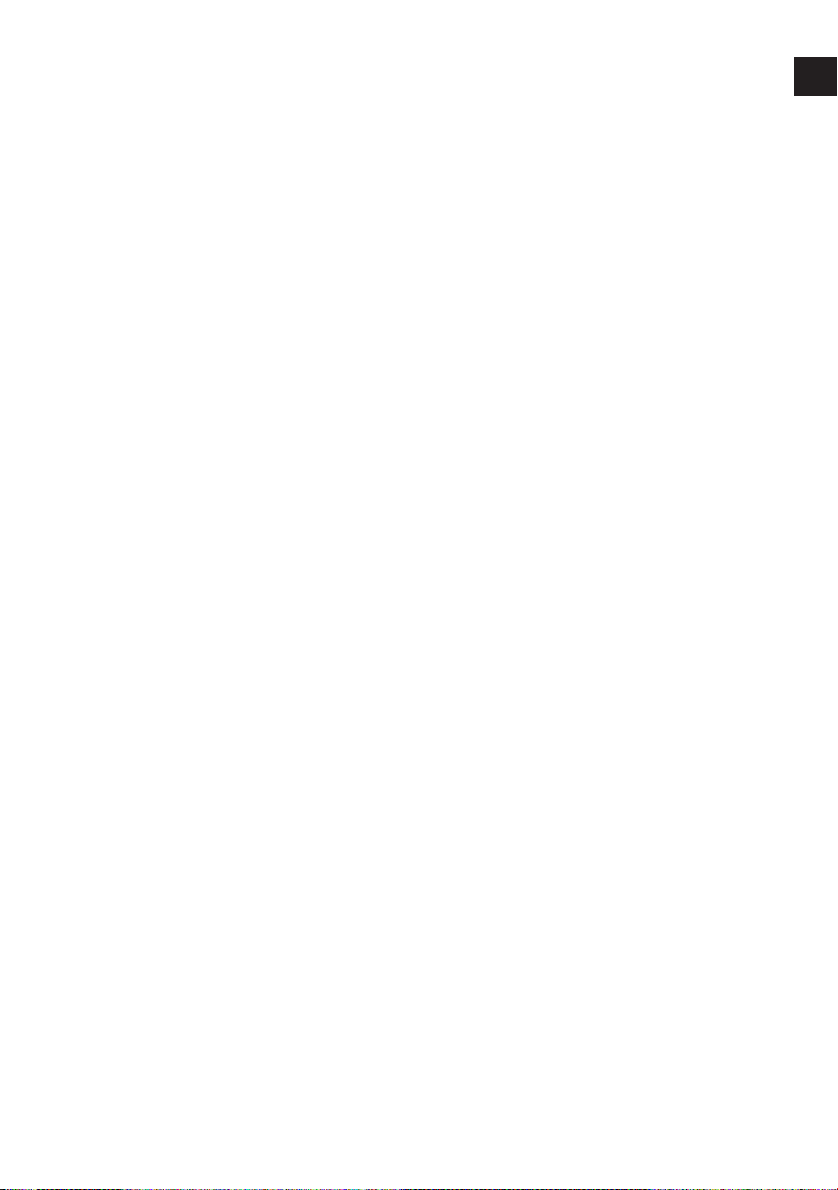
2.5. Voorwaarden van uw werkomgeving
Het niet naleven van deze aanwijzingen kan storingen of beschadiging van het toestel tot gevolg hebben. Voor deze gevallen geldt
geen waarborg.
• Laat uw navigatiesysteem en alle aangesloten apparatuur nooit in
contact komen met vocht. Verder vermijdt u ook stof, hitte en directe zonnestralen. Negeert u deze raadgevingen, dan kan dat leiden tot storingen en beschadigingen van uw apparaat.
• Bescherm uw toestel in ieder geval tegen vocht bijv. door regen en
hagel. Opgelet! Vochtigheid kan door condensatie ook binnenin
een beschermhoes ontstaan.
• Vermijd sterke vibraties en schokken, zoals die b.v. bij veldrijden
kunnen optreden.
• Zorg ervoor, dat het toestel niet uit zijn houder los kan komen, b.v.
bij het remmen. Monteer het toestel zo loodrecht mogelijk.
2.6. Omgevingstemperatuur
• Uw apparaat kan bij een omgevingstemperatuur van 5° C tot 35° C
en bij een relatieve luchtvochtigheid van 10% - 90% (niet-condenserend) werken.
• Staat uw apparaat uit dan kunt u hem bij 0° C tot +60° C wegzet-
ten.
• Het toestel dient veilig vervoerd te worden. Vermijd hoge tempera-
turen (bijv. bij het parkeren of door rechtstreeks zonlicht).
NL
FR
DE
9 van 224
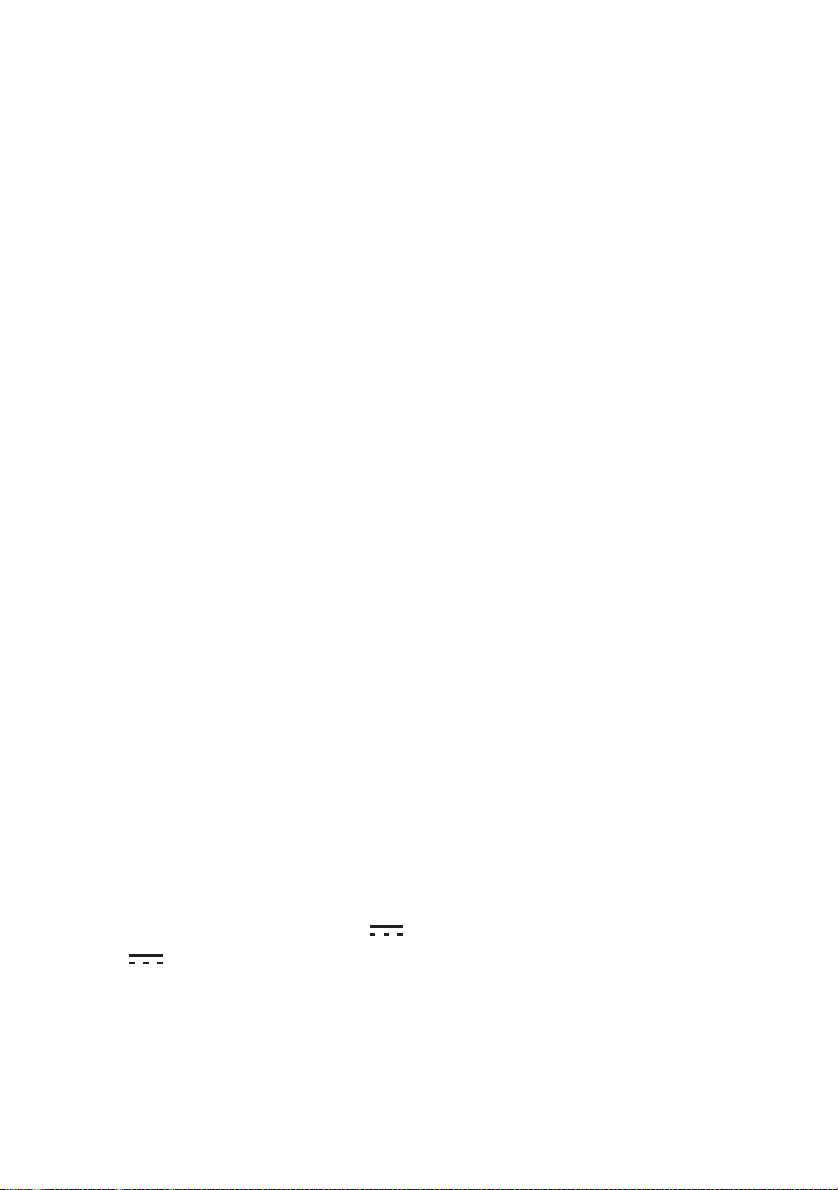
2.7. Elektromagnetische tolerantie
• Bij het aansluiten van extra of andere componenten moet u rekening houden met de „Richtlijnen voor elektromagnetische tolerantie“ (EMT ). Gelieve er bovendien op te letten, dat enkel bedekte kabels (max. 3 meter) voor de externe interfaces mogen worden
gebruikt.
• Behoud minstens één meter afstand van hoogfrequente en magnetische storingsbronnen (televisietoestel, luidsprekerboxen, GSM
enz. ) om de goede werking niet in gevaar te brengen en gegevensverlies te vermijden.
• Elektronische apparaten veroorzaken tijdens het gebruik elektromagnetische straling.
Deze straling is ongevaarlijk, maar kan wel storingen veroorzaken
in andere apparaten die in de onmiddellijke omgeving gebruikt
worden.Onze apparaten worden in het laboratorium op hun elektromagnetische compatibiliteit getest en geoptimaliseerd.
Storingen aan het apparaat zelf of aan de elektronica in de buurt
kunnen echter niet volledig uitgesloten worden
Indien u een dergelijke storing vaststelt, probeert u dit te verhelpen door de afstand tussen de apparaten te vergroten of door ze
te verplaatsen.
Zorg er vooral voor dat de elektronica van de vrachtwagen geen
storingen vertoont vooraleer weg te rijden.
2.8. Aansluiten
Neem volgende raadgevingen in acht om uw apparaat op een correcte manier aan te sluiten:
2.8.1. Stroomvoorziening via Aut o-adapter
• Gebruik de auto-adapter enkel in een sigarettenaansteker van een
auto (autobatterij = DC 12V
24V
uw voertuig, contacteer dan uw autofabrikant.
10 van 224
). Als u niet zeker bent van het type stroomvoorziening in
of batterij vrachtwagen =

2.9. Bekabeling
• Leg uw kabel zo, zodat niemand erop kan trappen of erover strui-
kelen.
• Plaats niks op de kabel om hem niet te beschadigen.
• Stekkers en kabels bij het aansluiten niet forceren. Altijd op de juis-
te oriëntatie van de stekkers letten.
• Er mogen geen grote krachten bv. van de zijkant op de aansluitin-
gen inwerken. Die kunnen uw toestel beschadigen.
• Om kortsluiting of kabelbreuk te voorkomen, de kabel niet inklem-
men of sterk buigen.
2.10. Accuwerking
Uw apparaat wordt door een ingebouwde accu gevoed. Om de levensduur en de prestatiemogelijkheden van uw accu te optimaliseren en tevens een veilige werking te garanderen, dient u de volgende
raadgevingen te volgen:
• Een accu kan niet tegen hitte. Legt u dit advies naast u neer, dan
kan het tot beschadiging, zelfs explosie van de accu komen. Zorg
er dus voor dat u uw apparaat en bijgevolg de ingebouwde accu
niet te sterk te verhit.
• Gebruik enkel de meegeleverde elektriciteitsvoorzieningen om de
accu op te laden.
• Accu’s / batterijen behoren tot het gevaarlijk afval. Wenst u uw ap-
paraat niet langer te gebruiken, dan brengt u hem naar een vakkundige afvalverwerking. U kunt hieromtrent uw klantendienst na
verkoop contacteren.
NL
FR
DE
11 van 224
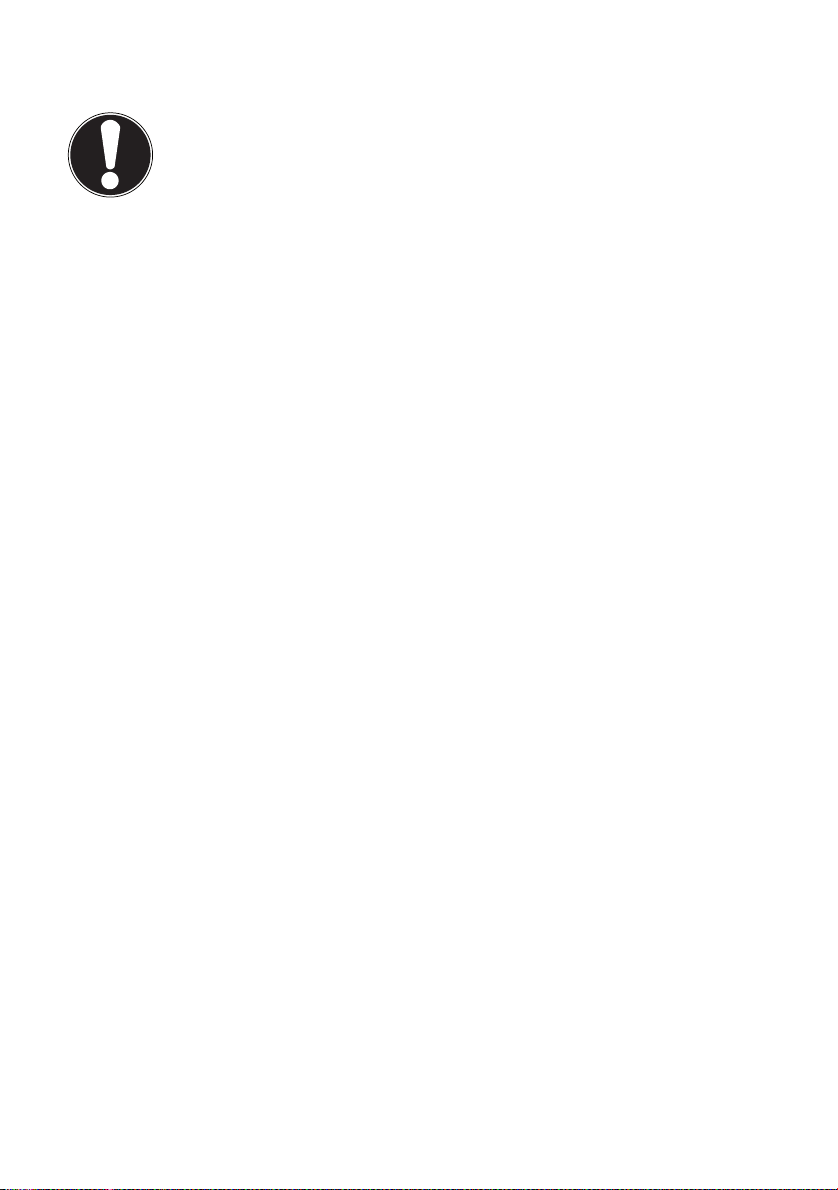
2.11. Onderhouden reiniging
LET OP!
Binnenin de behuizing van het apparaat zitten er geen delen
die moeten worden onderhouden of gereinigd.
De levensduur van uw apparaat kan door onderstaande maatregelen
beduidend worden verlengd:
• Voordat u begint schoon te maken, trekt u altijd eerst de stekker
uit en maak alle verbindingskabels los.
• Reinig uw apparaat enkel met een vochtige, pluisvrije doek.
• Gebruik geen oplosmiddelen, bijtende of gasvormige reinigingsmiddelen .
2.12. Onderhoud van het display
• Vermijd krassen op het beeldscherm. Het oppervlak kan immers
vlug worden beschadigd. Wij raden het gebruik aan van een
display-beschermfolie, om zo krassen en vuil te vermijden. U kunt
dergelijke folie in de handel verkrijgen.
De folie die bij de levering op het display werd aangebracht, dient
enkel als transportbescherming!
• Draag er goed zorg voor dat u geen waterdruppels op het beeldscherm achterlaat. Water kan immers blijvende verkleuringen veroorzaken.
• Reinig het beeldscherm steeds met een zachte, pluisvrije doek.
• Zorg dat uw beeldscherm niet met direct zonlicht of ultraviolette
straling in contact komt.
12 van 224
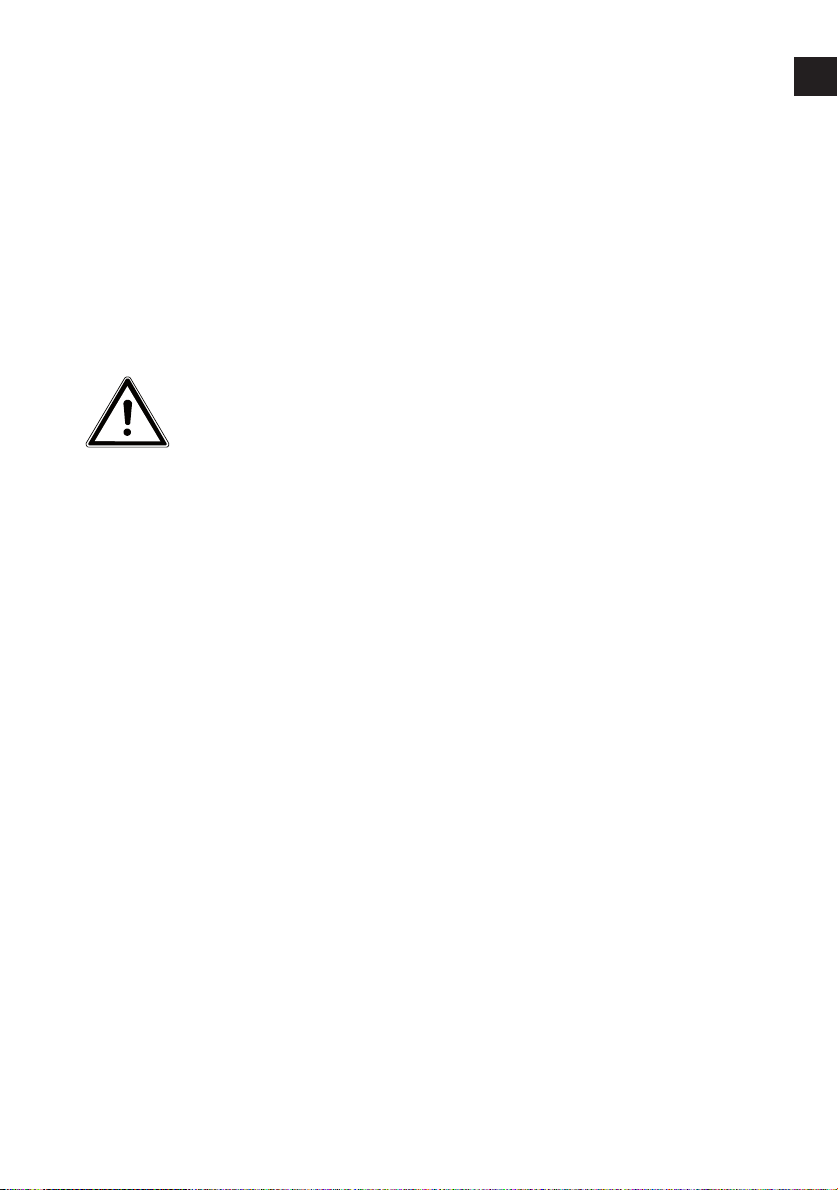
3. In de levering begrepen
Gelieve de volledigheid van de levering te controleren en ons binnen 14 dagen na
aankoop te contacteren, indien de levering niet compleet is. Gelieve hiervoor zeker
het serienummer op te geven. Met het product dat u verworven heeft, heeft u gekregen:
• Navigatiesysteem
• Kabel voor stroomvoorziening voor sigarettenaansteker
• Autohouder
• USB-kabel
• DVD met navigatiesoftware
• Handleiding en garantiekaart
GEVAAR!
Bewaar het verpakkingsmateriaal, zoals de folies, buiten
het bereik van kinderen. Bij verkeerd gebruik bestaat er
verstikkingsgevaar.
NL
FR
DE
13 van 224
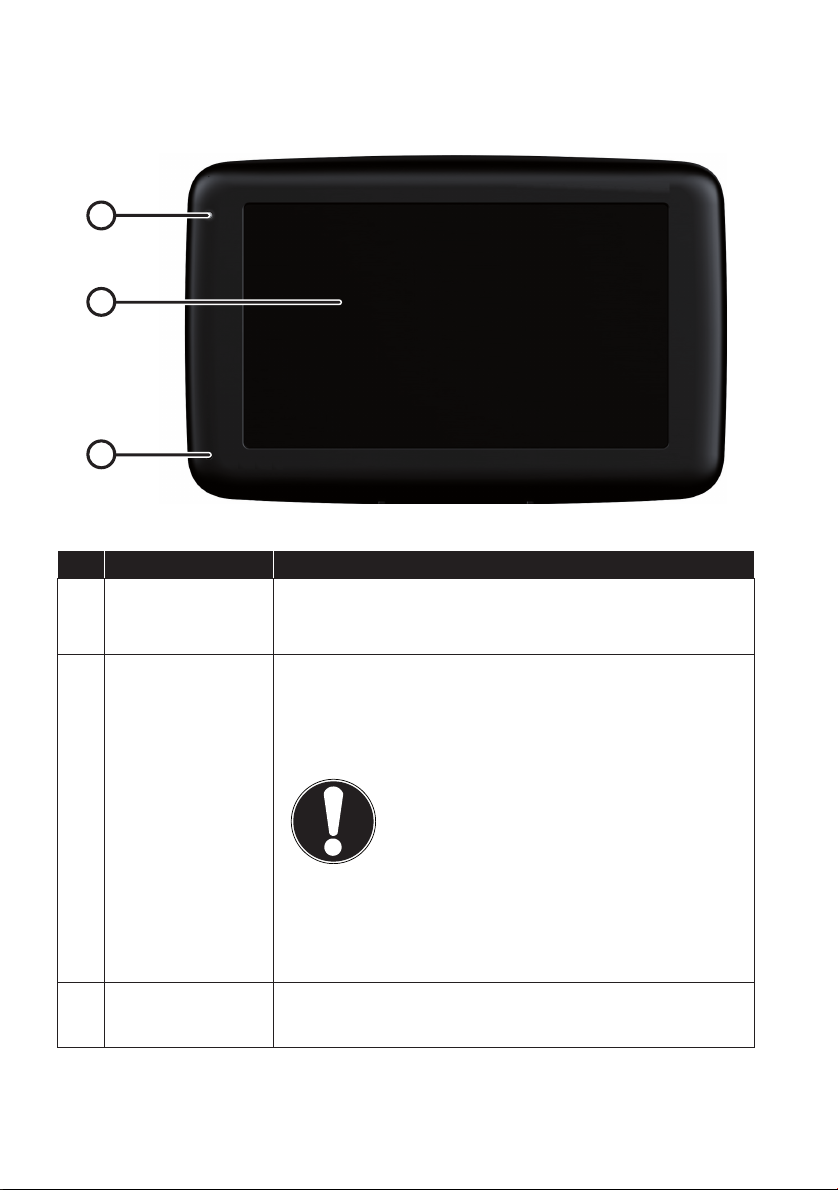
4. Componenten
4.1. Vooraanzicht
1
2
3
Nr. Component Beschrijving
Knippert oranje, wanneer een extra accu wordt geladen en licht op groen, wanneer de bijkomende accu
opgeladen is.
1
Weergave
„Accu laden “
2 Touch Screen
3 Mikrofoon
14 van 224
Toont de gegevensoutput van het apparaat. Tik met de
vinger of een gepaste stift met „stompe“ punt op het
beeldscherm om menuopdrachten te selecteren of gegevens in te voeren.
LET OP!
Raak het display niet met puntige of
hoekige voorwerpen aan, om beschadigingen te voorkomen. Gebruik bijvoorbeeld een stompe stift. Vaak kunt
u het toestel ook gewoon me de vinger bedienen.
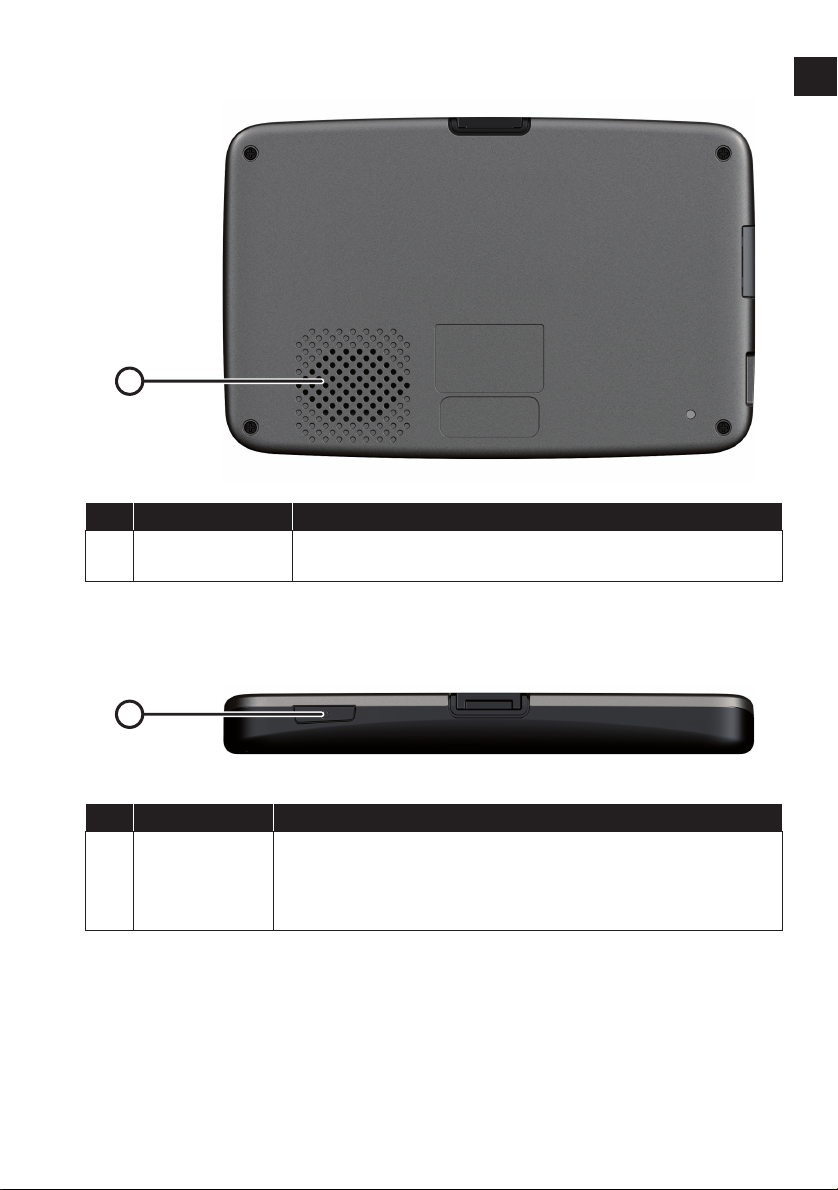
4.2. Achteraanzicht
4
Nr. Component Beschrijving
4 Luidspreker
Geeft gesproken aanwijzingen, muziek en waarschuwingen weer.
4.3. Bovenaanzicht
NL
FR
DE
5
Nr. Component Beschrijving
Lang drukken schakelt het toestel in of uit. Door kort te
5
Aan- en uitschakelaar
drukken gaat u naar de standbymodus resp. haalt u het toestel weer uit de slaapstand. Het apparaat wordt opnieuw
“geactiveerd” door te drukken op de aan/uit-schakelaar.
15 van 224
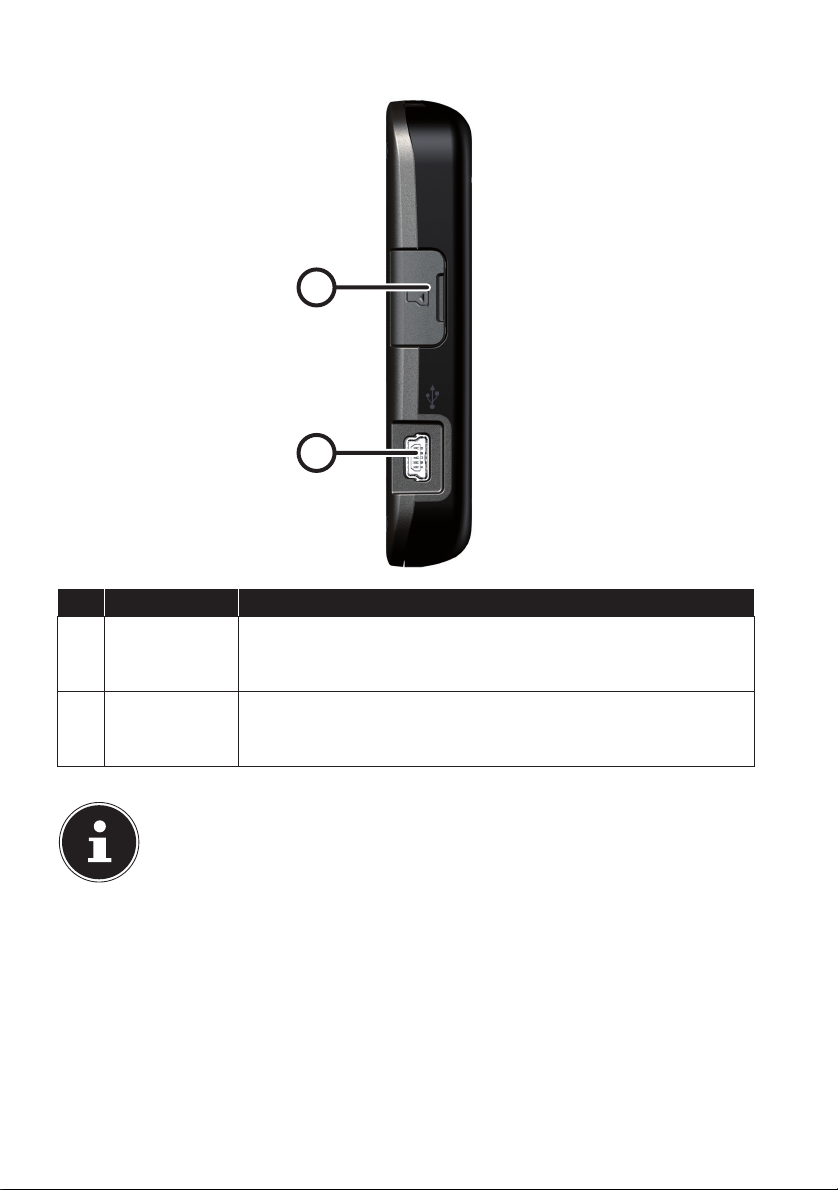
4.4. Linkerkant
6
7
Nr. Component Beschrijving
Geheugen
6
sleuf met afdekking
Mini-USB-aan-
7
sluiting
Sleuf voor de opname van een optionele geheugenkaart.
Aansluiting voor de verbinding met een pc via de USB-kabel
(voor de gegevensafstemming) aansluiting voor de externe
stroomvoorziening.
16 van 224
OPMERKING!
Sluit de afdekking weer na iedere handeling met de geheugenkaart.
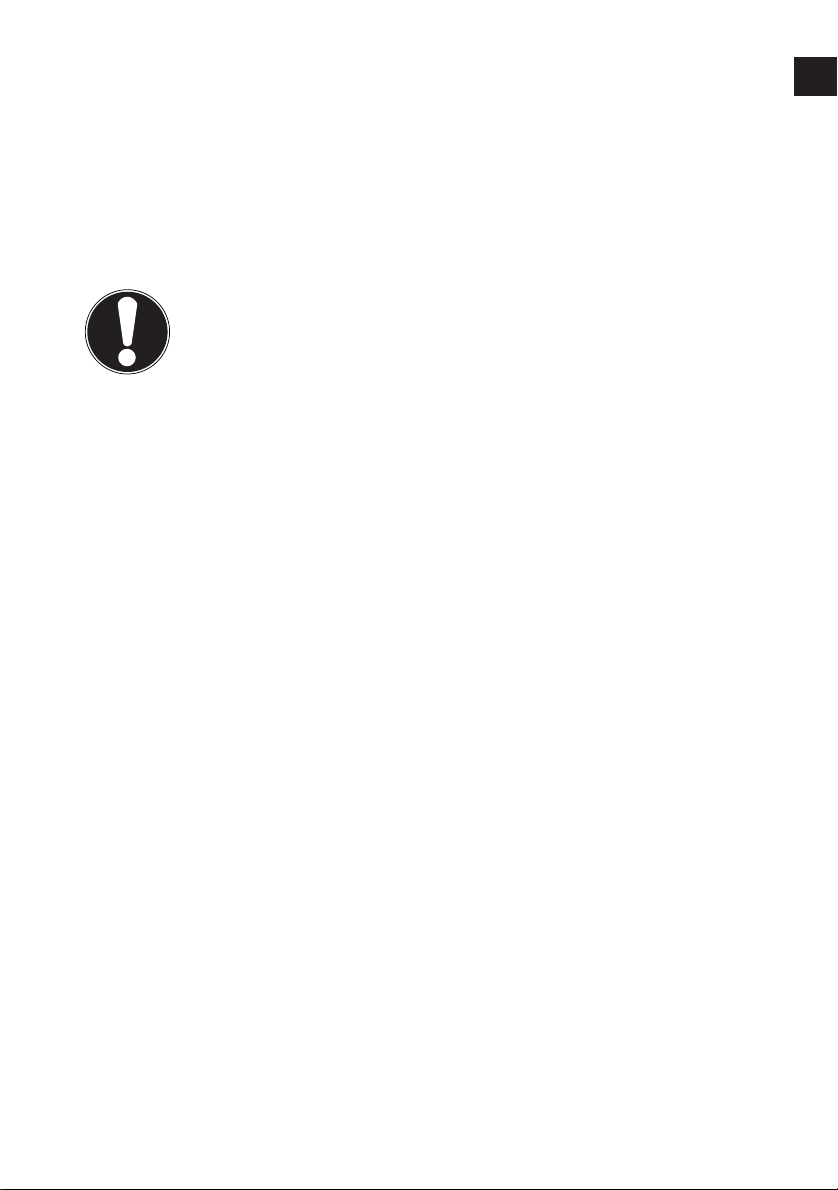
5. Eerste initialisatie
Hierna wordt u stap voor stap door de eerste initialisatie van het navigatiesysteem
gevoerd. Verwijder eerst de transportbeschermfolie van het scherm.
NL
FR
5.1. Accu laden
U kunt de batterij van uw navigatiesysteem op de volgende manieren opladen:
• met behulp van een autoadapter of
• met behulp van een USB-kabel
LET OP!
Naargelang de laadstatus van de ingebouwde accu kan het
nodig zijn het toestel eerst voor een bepaalde duur op te laden,
voordat de initiële installatie kan worden uitgevoerd.
Houd bij de behandeling van de accu rekening met volgende opmerkingen:
• De weergave van de laadtoestand knippert oranje, tot uw appa-
raat opgeladen is. Onderbreek indien mogelijk de laadprocedure niet, voordat de batterij volledig opgeladen is. Het laadstatuslampje licht al groen op, wanneer de accu een hoge laadcapaciteit
heeft bereikt. Laat het toestel nog 20 minuten aangesloten aan de
oplaadkabel; om de volle oplaadcapaciteit te bereiken.
• Tijdens het opladen kunt u met uw navigatiesysteem werken. U
dient er echter voor te zorgen dat de stroomtoevoer bij de eerste
installatie niet wordt onderbroken.
• Laat de externe voeding continu op het apparaat aangesloten zo-
dat de ingebouwde batterij volledig opgeladen kan worden.
• U kunt de externe voeding aangesloten laten, zodat u steeds kunt
werken. Gelieve er rekening mee te houden dat de autoadapter
stroom verbruikt wanneer hij de accu van het navigatiesysteem
niet aan het laden is.
• Bij een heel lage restlading van de oplaadbare batterij kan het
meerdere minuten duren, tot het toestel na aansluiting van de externe voeding opnieuw operationeel wordt.
• De accu wordt ook bij een volledig uitgeschakeld toestel opgela-
den.
DE
17 van 224
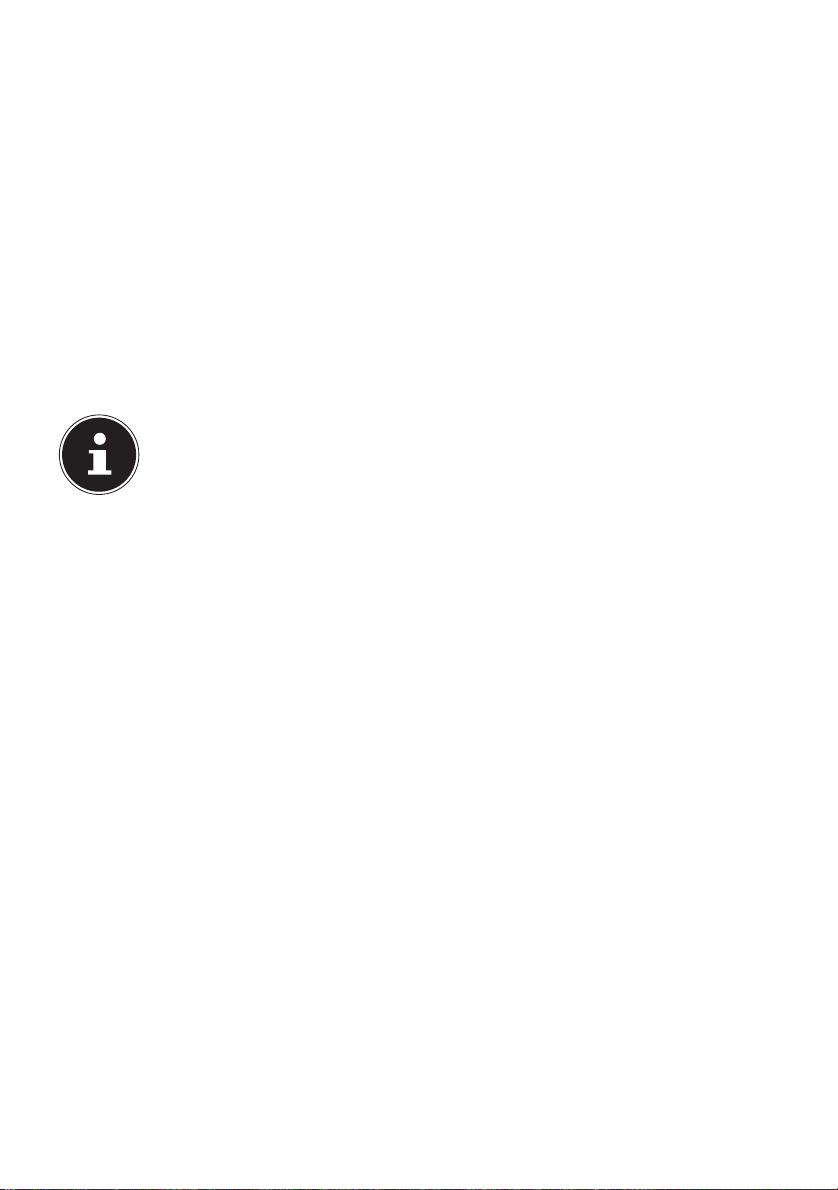
5.2. Stroomvoorziening
5.2.1. Autoadapter
Steek de stekker van de verbindingskabel in de daarvoor voorziene aansluiting
van het toestel.
Steek nu de stroomadapterstekker in de sigarettenaansteker en zorg ervoor, dat
deze tijdens de rit het contact niet verliest. Dit zou immers tot een foutief functioneren kunnen leiden.
5.2.2. Alternatieve oplaadmogelijkheid voor de batterij
Van zodra u uw navigatietoestel op een ingeschakelde pc of notebook heeft aangesloten door middel van een USB-kabel, wordt de batterij opgeladen.
Daartoe hoeft er geen driver of software te worden geïnstalleerd. Onderbreek zo
mogelijk, bij de eerste ingebruikneming het laadproces niet.
OPMERKING!
Wanneer het toestel ingeschakeld is, wordt de helderheid eventueel verminderd wanneer er een USB-verbinding tot stand komt.
Er wordt aanbevolen het toestel in de stand-bymodus te zetten om de
laadduur via USB te verkorten.
18 van 224
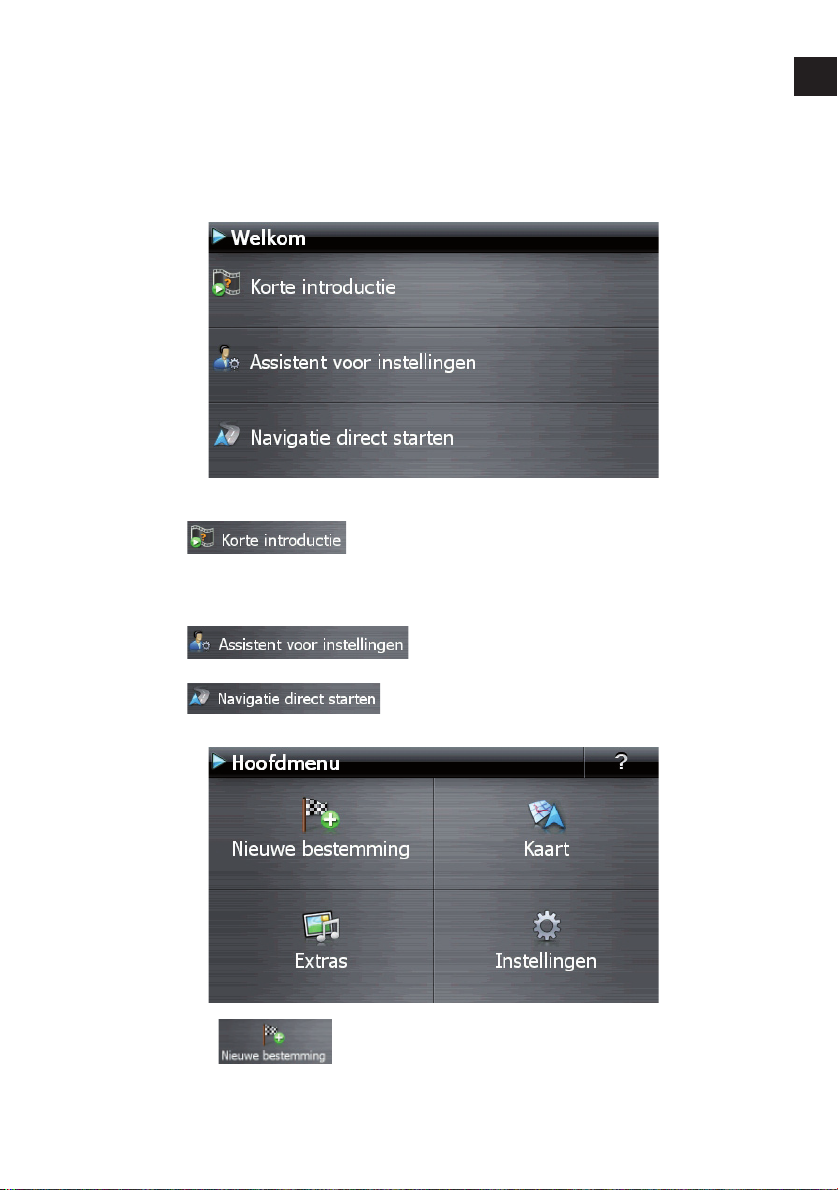
5.3. Toestel in- en uitschakelen
Door lang (> 3 sec.) op de aan- / uitschakelaar te drukken zet u het navigatietoestel aan en schakelt u het volledig uit.
Het navigatiesysteem begint automatisch met de initiële inrichting. Selecteer vervolgens de gewenste taal. Het logo van het merk verschijnt en na enkele seconden
toont het toestel
Vervolgens hebt u volgende keuzemogelijkheden:
Via de knop krijgt u een korte inleiding in de ingebruikneming
van uw navigatietoestel en de software. Hier wordt onder andere de montage in het
voertuig, het navigeren doorheen de software, het invoeren en beheren van navigatiedoelen, algemene gebruikstips enz. beschreven.
Via de knop start u de assistent voor instellingen op om
de basisinstellingen van uw navigatiesoftware te configureren.
Via de knop komt u in het hoofdmenu van uw navigatiesoftware.
NL
FR
DE
Via het icoontje heeft u meerdere mogelijkheden om uw route vast te
leggen en de navigatie te starten:
19 van 224
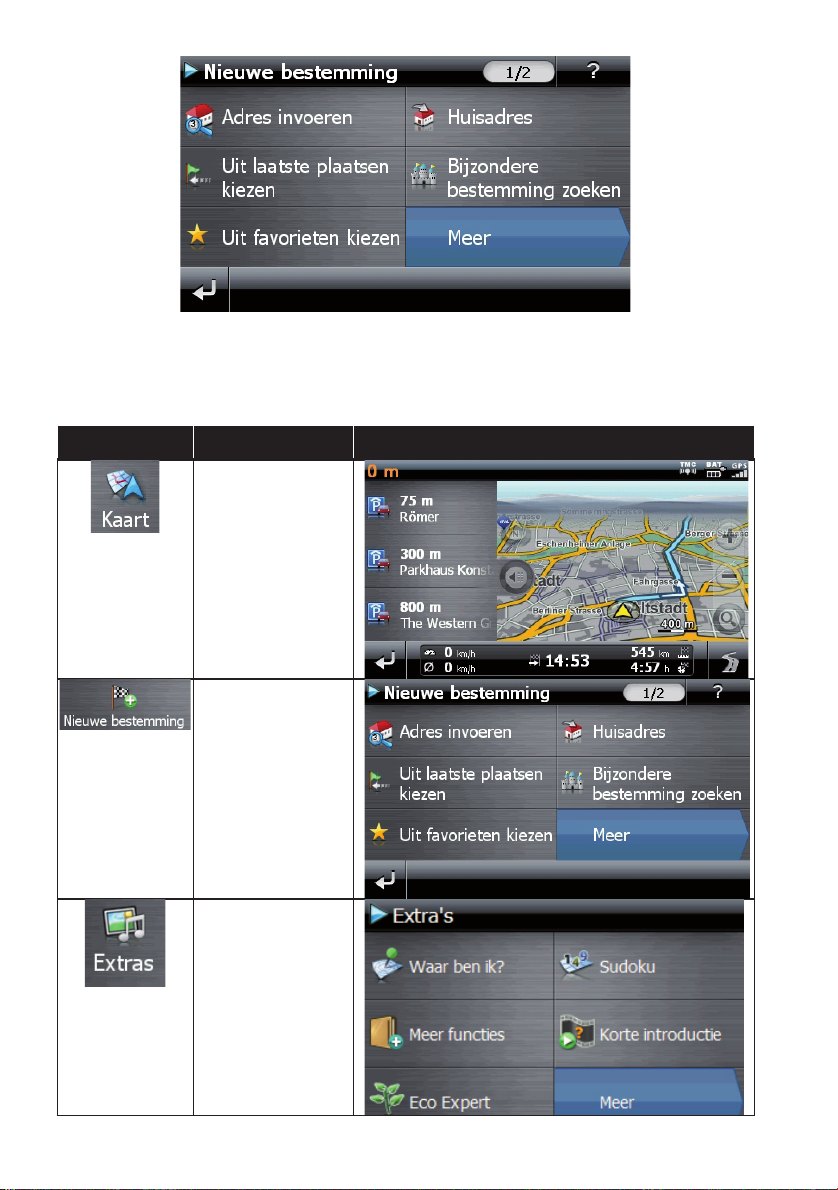
5.3.1. Hoofdschermen
Hier vindt u een overzicht van de verschillende hoofdschermen van het hoofdmenu.
Knoppen Omschrijving Scherm
Kaart
Navigatiemenu
Extras
20 van 224
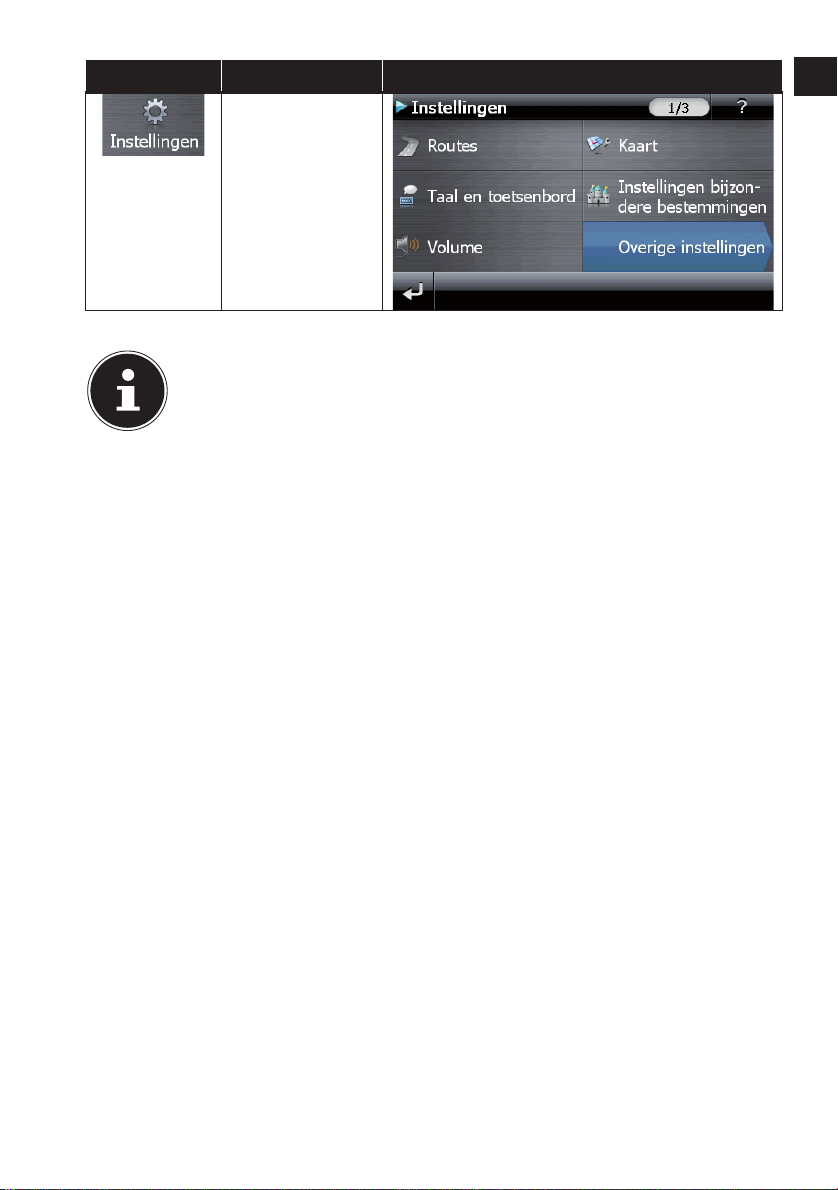
Knoppen Omschrijving Scherm
Instellingen
OPMERKING!
Als het menu mappen niet beschikbaar is, dan kunt u nog het navigatiemenu instellingen kiezen. Het menu “Extras” zal automatisch verschijnen.
Zolang uw navigatiesysteem op een extern voedingssysteem aangesloten is of op accu werkt, volstaat een korte druk op de aan/uit-knop om
het apparaat in- of uit te schakelen (standby mode). Het apparaat wordt
opnieuw “geactiveerd” door te drukken op de aan/uit-schakelaar. Via de
button Instellingen op het hoofdscherm van uw apparaat kunt u de bedrijfstijd aan uw behoeften aanpassen. Uw toestel wordt zo afgeleverd,
dat het zich, wanneer het niet aan staat ook bij niet-gebruik, niet zelf
uitschakelt. Wilt u het toestel volledig uitzetten, dan drukt u langer dan
3 seconden op de aan-/ uitschakelaar. Doordat gegevens in het interne
geheugen opgeslagen worden, gaan daarbij geen gegevens verloren.
Het opstarten kan alleen wat langer duren.
NL
FR
DE
Ook in de stand-bymodus verbruikt uw navigatiesysteem weinig stroom en de batterij wordt ontladen.
Indien uw apparaat reeds in de fabriek met de basisgegevens van de navigatiesoftware uitgerust werd, gebeurt de uiteindelijke installatie van de navigatiesoftware
automatisch vanuit het interne geheugen tijden de initialisatie. Volg de instructies
op het beeldscherm.
Als er zich gedigitaliseerde kaarten op een optionele geheugenkaart bevinden,
dan moet u die geheugenkaart tijdens het gebruik van het navigatiesysteem in het
toestel steken.
Wordt de geheugenkaart tijdens het gebruik verwijderd, zelfs al is het voor een kort
ogenblik, dan moet een reset (blz. 28) worden uitgevoerd om het toestel opnieuw op te starten. Lees hiervoor het hoofdstuk „9. Navigatie“ op blz. 29.
21 van 224
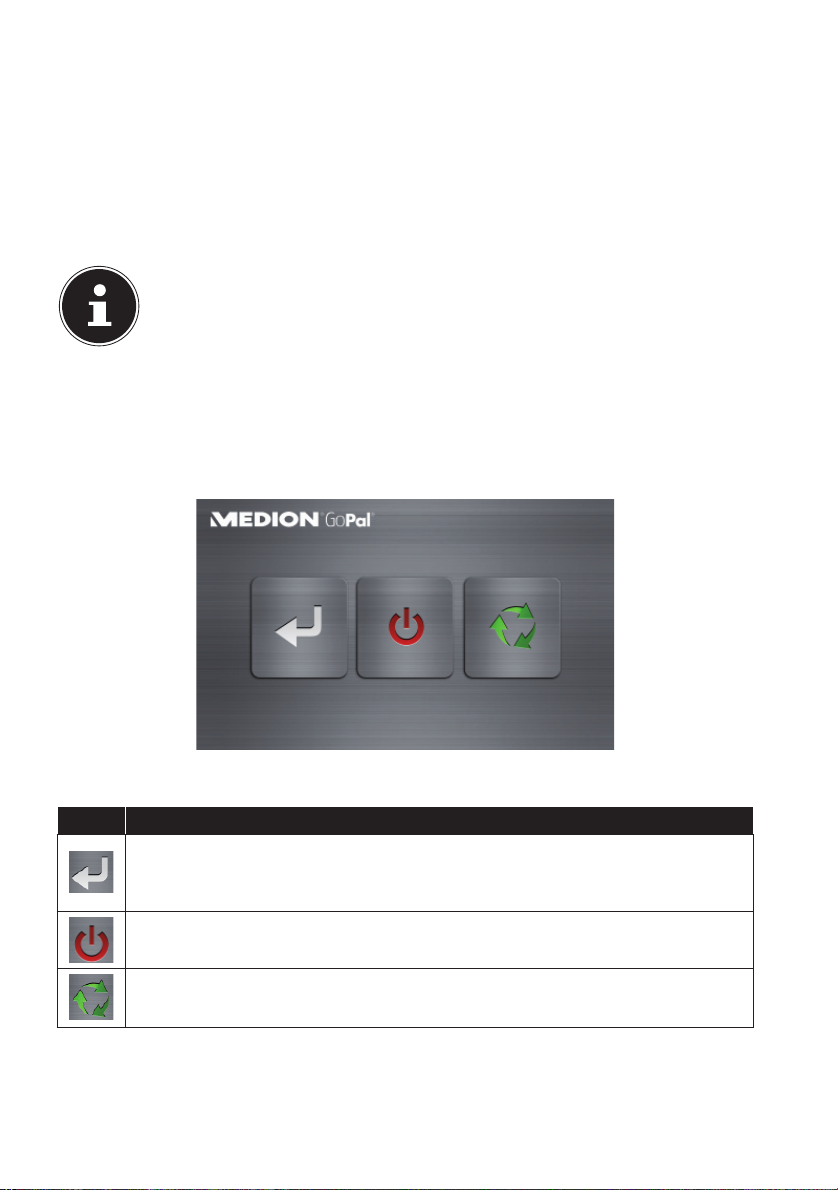
6. Algemene gebruiksaanwijzingen
6.1. In- en uitschakelen
Na de initiële inrichting is uw toestel in zijn normale toestand van gereedheid.
Druk kort (> 0,5 sec.) op de aan- en uitschakelaar om uw navigatietoestel aan te
zetten. Het controlelampje van de accu licht even op en het gebruikersscherm
verschijnt.
OPMERKING
Uw toestel wordt zo afgeleverd, dat het zich, wanneer het niet aan staat
ook bij niet-gebruik, niet zelf uitschakelt. Via de button Instellingen op
het hoofdscherm van uw apparaat kunt u de bedrijfstijd aan uw behoeften aanpassen.
Ook in de stand-by modus verbruikt uw navigatiesysteem weinig
stroom en de batterij wordt ontladen.
Druk kort op de aan- en uitschakelaar, om uw navigatietoestel uit te zetten. Het
volgende krijgt u te zien:
U heeft nu drie opties:
Toets Beschrijving
Afbreken/terug
Als u per vergissing in deze scherm bent terechtgekomen, dan tikt u op de
pijl om weer naar het vorige scherm terug te gaan.
Standby modus
Als u op deze knop tikt, dan gaat uw toestel in de stand-by modus.
Reset
Als u op deze knop tikt, dan voert u een reset uit.
22 van 224
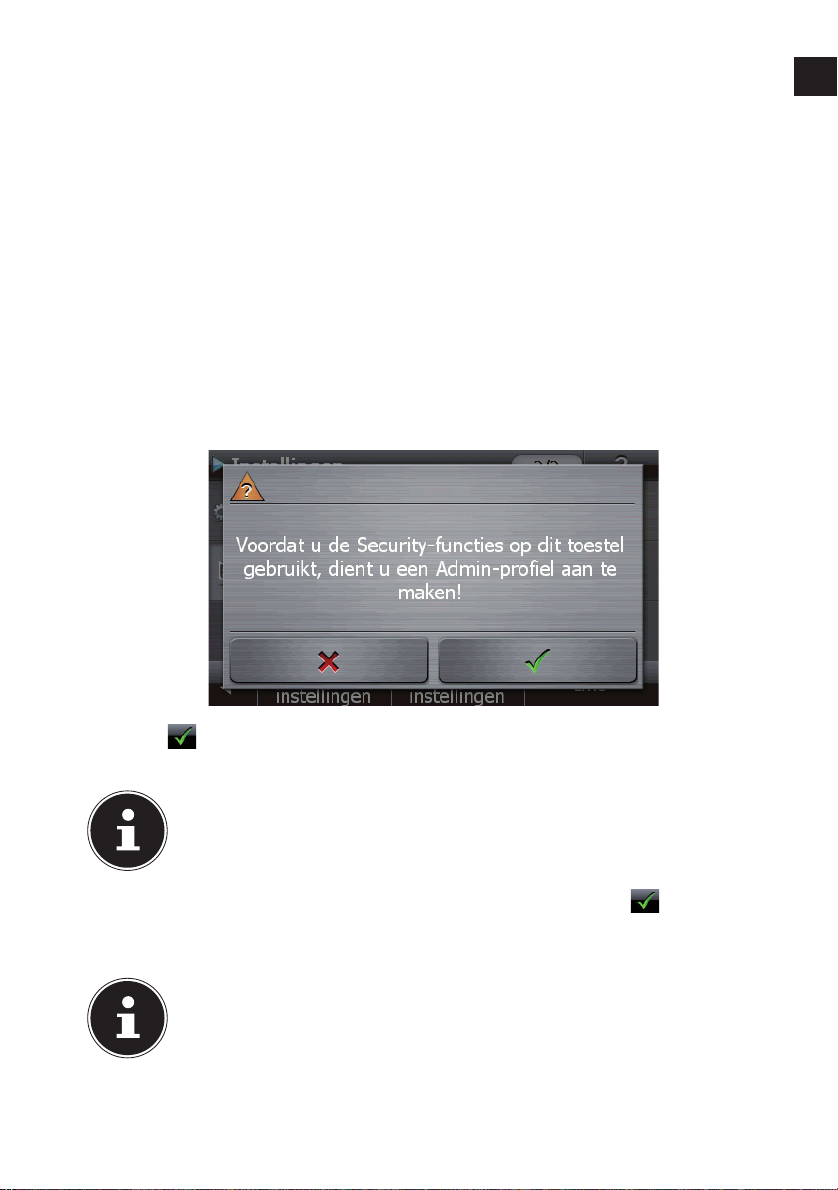
Wanneer u geen gebruik wilt maken van een van deze drie mogelijkheden, gaat het
toestel na enkele seconden automatisch in de stand-by modus.
Voor verdere instellingen in de stand-by modus, zie ook hoofdstuk Bijzondere functie CleanUp (Engelstalig programma), punt 8.
Heeft u de comfortfunctie DC AutoSuspend geactiveerd, dan verschijnt er na verloop van de vertragingstijd van enkele seconden eveneens dit beeldscherm.
7. Security
Via deze functie kunt u uw toestel beschermen tegen toegang door vreemden.
Vooraleer u deze functie kunt gebruiken, moeten er eerst enkele eenmalige instellingen gedaan worden. Ga daarbij als volgt te werk:
7.1. Wachtwoord en verwijstekst vastleggen
Geef via het hoofdscherm in de Instellingen en dan in de Toestelinstellingen.
Tik op Security, om de functie te starten. Het volgende scherm verschijnt:
NL
FR
DE
Tik op , om het Admin-wachtwoord te geven.
Er verschijnt een toetsenbord. Voer op deze manier uw wachtwoord in.
OPMERKING!
Het wachtwoord moet uit minstens 4 tekens bestaan. Gebruik een combinatie van letters (A-Z) en cijfers (0-9). Bewaar het wachtwoord op een
veilige plaats.
Nadat u een wachtwoord heeft ingevoerd, bevestigt u dit met .
Voer het wachtwoord in het tweede veld in, om het opnieuw te bevestigen en
eventuele fouten te vermijden.
OPMERKING!
Het wachtwoord wordt in de vorm van sterretjes aangeduid (****).
23 van 224
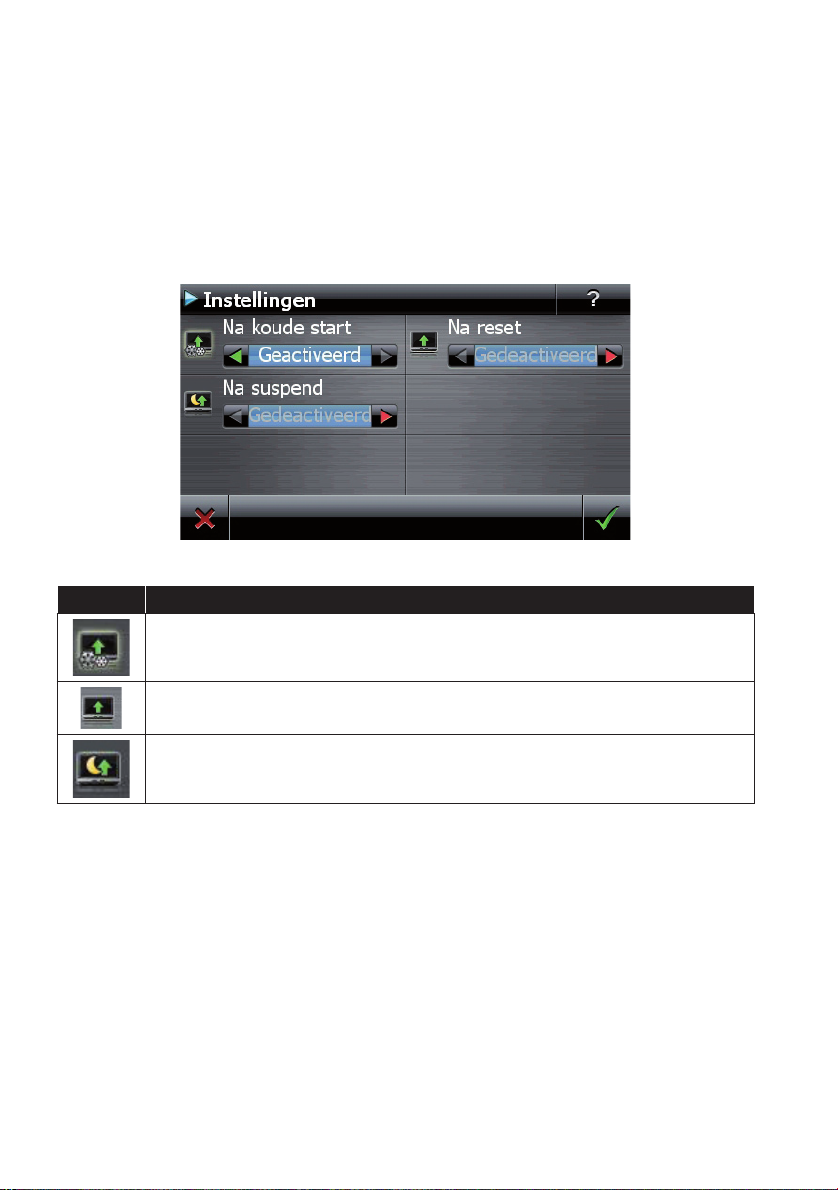
Nadat u het wachtwoord heeft ingevoerd, verschijnt er nog een tekstveld. Voer
hier de verwijstekst in, die als geheugensteuntje voor uw wachtwoord dient.
Deze verwijzing kunt u dan oproepen, als u uw wachtwoord vergeten bent, resp.
het verkeerd ingegeven heeft.
7.2. Instellingen regelen
Nadat u uw wachtwoord en de verwijzingstekst met succes heeft ingevoerd, verschijnt het volgende keuzevenster waarmee u de instellingen voor de functie Security instelt.
Toets Beschrijving
Stel hier in of het toestel na een koude start (Hard Reset) het wachtwoord moet vragen.
24 van 224
Stel hier in, of het toestel na opnieuw opstarten (reset) het wachtwoord
weer moet opvragen.
Stel hier in, of het toestel na het inschakelen vanuit de stand-by modus
het wachtwoord moet vragen
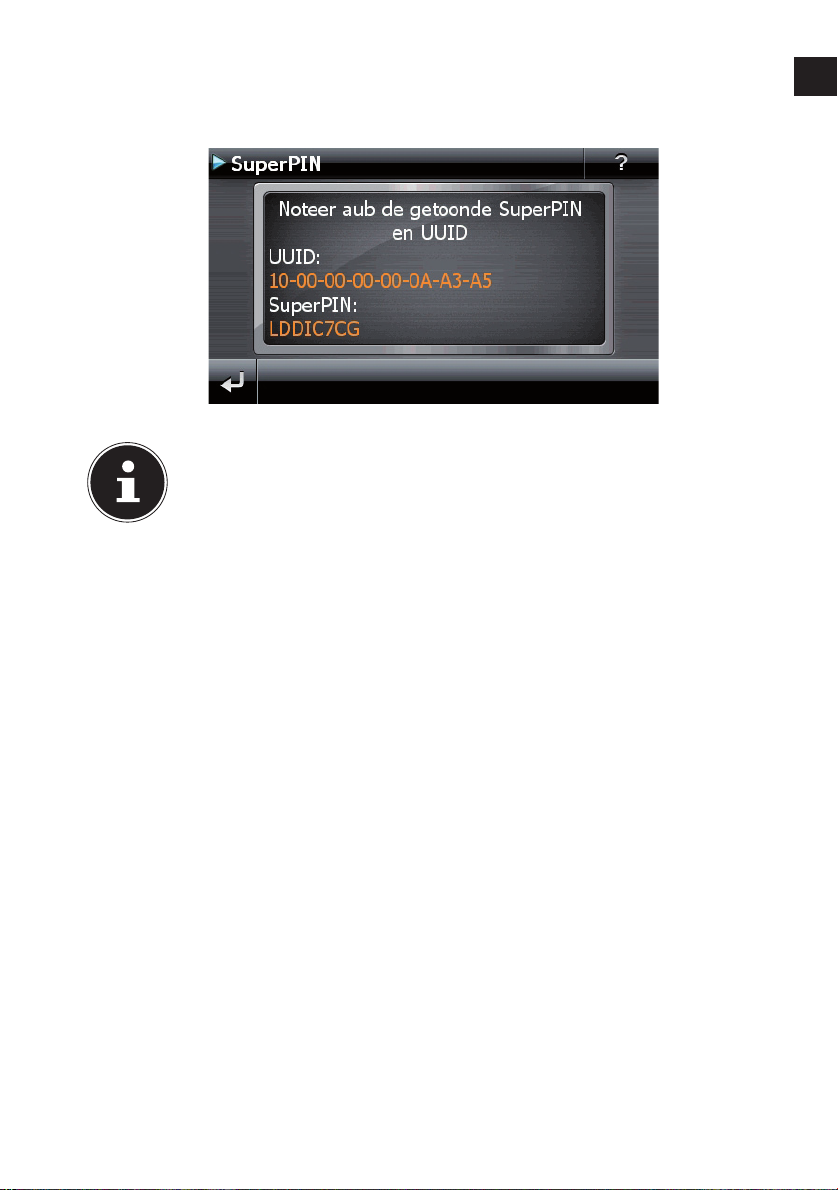
7.3. SuperPIN en UUID
Nadat u de instellingen ingesteld heeft, verschijnt de SuperPIN en de UUID (Universally Unique IDentifier = unieke toestelidentificatie)op het scherm
OPMERKING!
Noteer deze gegevens in uw gebruiksaanwijzing en bewaar ze op een
veilige plek.
Deze gegevens heeft u nodig wanneer u het wachtwoord tot drie keer
toe fout ingaf . Het navigatietoestel kan dan enkel met deze gegevens
opnieuw vrijgegeven worden.
NL
FR
DE
25 van 224
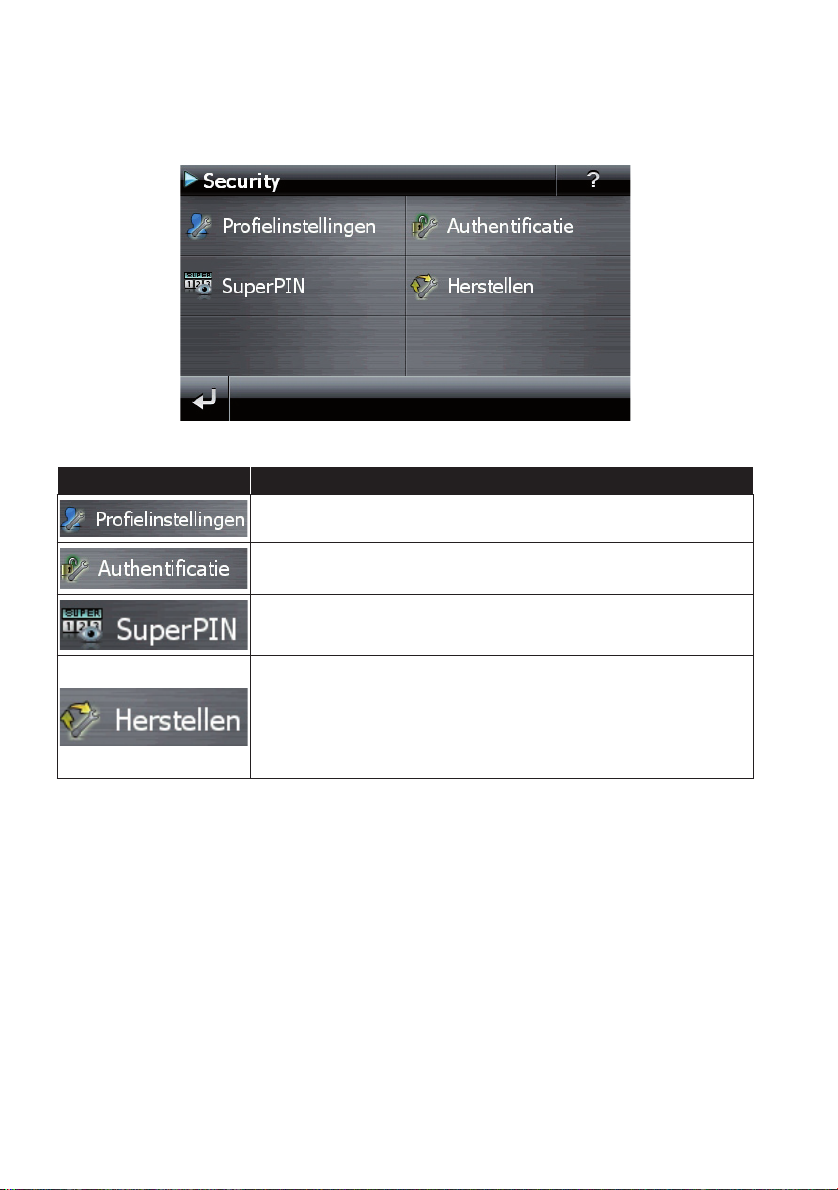
7.3.1. Instellingen achteraf instellen
Wanneer u al een wachtwoord of een vingerafdruk hebt geregistreerd en nadien
andere dingen wil instellen, bijvoorbeeld wanneer u uw wachtwoord wil wijzigen,
start u de Security-functie op . Dan verschijnt het volgende beeldscherm.
Toets Beschrijving
Wachtwoord of verwijzingstekst veranderen
Instellingen authentificatie (Instellingen regelen)
SuperPIN en UUID aanduiden
26 van 224
Reset de volledige beveiligingsfunctie. Na het uitvoeren
van deze functie worden alle beveiligingsinstellingen en
wachtwoorden gewist. Om deze functie te kunnen uitvoeren, moet u uw wachtwoord nog een keer invoeren en bevestigen.
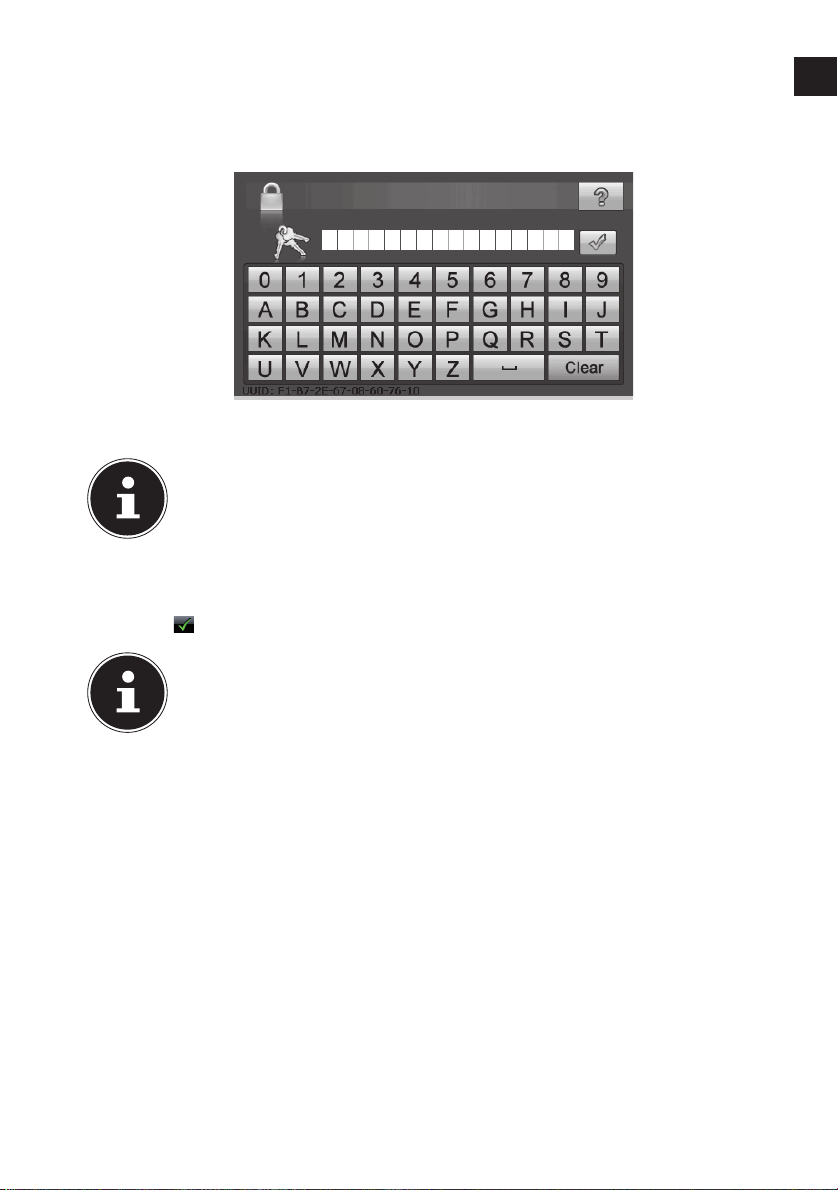
7.4. Opvragen van het wachtwoord
Wanneer u een wachtwoord via de Security-functie heeft vastgelegd , wordt het
wachtwoord, afhankelijk van de instelling, gevraagd wanneer het toestel opnieuw
opgestart wordt.
Geef via het toetsveld het door u gekozen wachtwoord aan.
OPMERKING
Het wachtwoord wordt in de vorm van sterretjes aangeduid (****).
De door u bepaalde informatie wordt weergegeven als u het vraagtekensym-
bool aanraakt.
Klik op om de invoer te bevestigen.
NL
FR
DE
OPMERKING!
Wanneer u het wachtwoord 3 keer fout invoert , moet u de SuperPIN in-
geven. Wanneer u die ook kwijt bent, dan moet u zich met de UUID tot
uw Service Center wenden. De UUID komt onderaan het beeldscherm in
beeld.
27 van 224
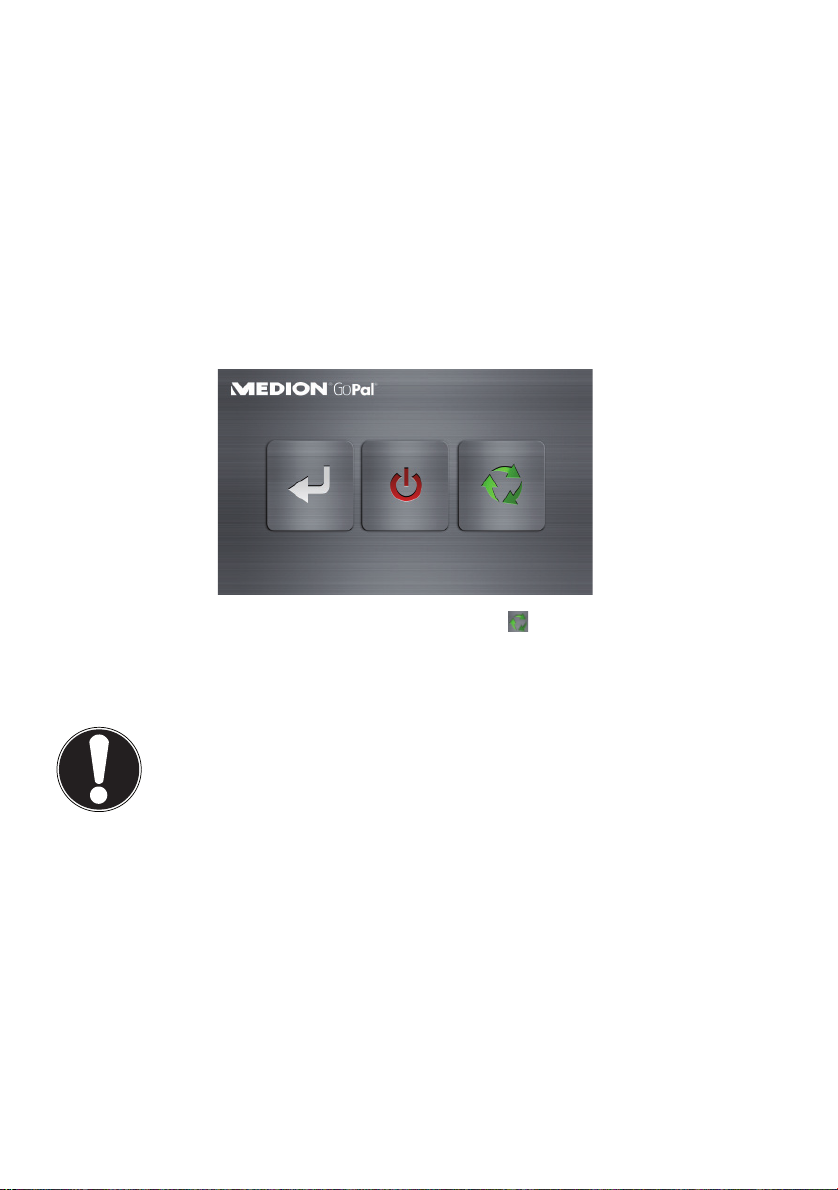
8. Navigatiesysteem terugstellen
Er bestaat een mogelijkheid om het navigatiesysteem te resetten indien het niet
meer juist reageert of werkt.
Bij deze mogelijkheid start het navigatiesysteem opnieuw op, zonder dat het nodig
is een nieuwe installatie te doen. De Reset wordt dikwijls gebruikt om het geheugen
te reorganiseren. Daarbij worden alle lopende programma’s afgebroken en wordt
het werkgeheugen opnieuw van zijn beginwaarden voorzien.
U gebruikt deze mogelijkheid wanneer uw navigatiesysteem niet meer correct reageert of werkt.
8.1. Reset
Druk even op de in-/uitschakelaar. Dan verschijnt het volgende scherm:
Wanneer u een reset wilt uitvoeren, klikt u op de toets . Meer informatie over dit
scherm vindt u in de paragraaf In- en uitschakelen.
8.2. Volledig uitschakelen / Hard Reset
LET OP!
Een Hard Reset verwijdert alle gegevens in het tijdelijke geheugen.
Uw navigatiesysteem bevindt zich normaal gesproken in de stand-by modus, als u
het uitgeschakeld hebt door kort te drukken op de aan/uitschakelaar. Bovendien
kan het systeem ook helemaal uitgeschakeld worden, zodat het zo weinig mogelijk
energie verbruikt. Als u het toestel volledig uitschakelt, gaan alle gegevens in het tijdelijke geheugen verloren (Hard Reset).
Zo schakelt u uw navigatiesysteem volledig uit:
Druk lang (> 3 sec.) op de aan-/uitschakelaar, om het toestel uit te schakelen.
Druk lang (> 3 sec.) op de aan-/uitschakelaar, om het toestel opnieuw in te scha-
kelen.
Als uw toestel in de fabriek al met de basisgegevens van de navigatiesoftware in het
niet-tijdelijke geheugen uitgerust is, dan dient u niet de software opnieuw te
installeren.
28 van 224
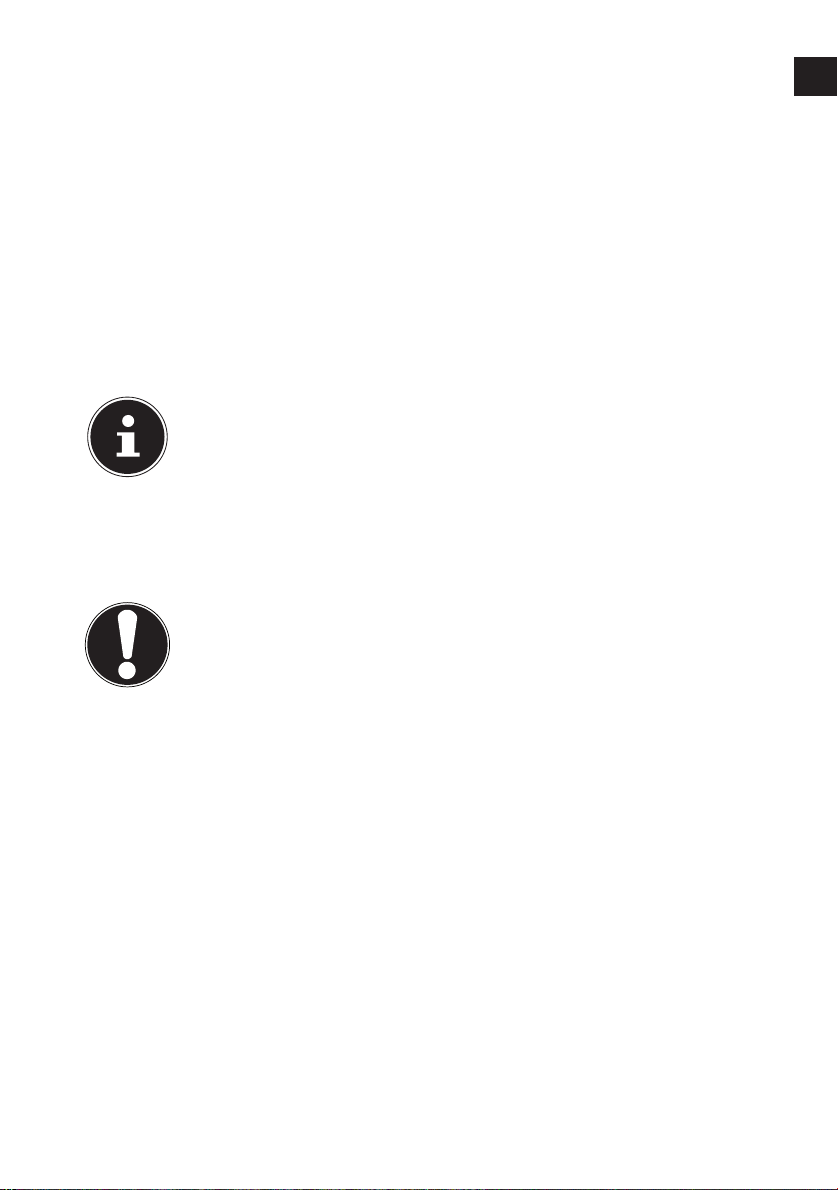
9. Navigatie
Een uitvoerige handleiding vindt u op de bijbehorende DVD.
9.1. Veiligheidstips voor navigatie
• Voer geen instellingen aan het navigatiesysteem uit tijdens het rijden, om uzelf en anderen niet nodeloos in gevaar te brengen!
• Als u een keer de gesproken aanwijzingen niet hebt verstaan of onzeker bent, wat u bij het volgende kruispunt moet doen, dan kunt
u zich met behulp van de kaart- of pijlweergave snel oriënteren.
Kijk enkel dan op de scherm, als u zich in een veilige verkeersituatie bevindt!
OPMERKING!
In sommige landen is het gebruik van toestellen verboden die voor verkeerscontrolesystemen (bv. „flitspalen“) waarschuwen. Wij raden u aan
inlichtingen over de juridische situatie in te winnen en de waarschuwingsfunctie enkel daar te gebruiken, waar ze is toegestaan. We kunnen
niet verantwoordelijk worden gesteld voor schade die het gevolg is van
het gebruik van de waarschuwingsfunctie.
LET OP!
De aanleg van het wegennet een het verkeersreglement heeft
voorrang op de instructies van het navigatiesysteem. U mag de
instructies enkel volgen als de verkeerssituatie en het verkeersreglement dit toestaan! Houd er ook rekening mee dat de snelheidswaar-schuwingen van uw navigatiesysteem niet bindend
zijn. U moet de snelheidsaanduidingen op de verkeerborden
volgen. Het navigatiesyteem zal u ook dan naar uw doel leiden,
mocht u van de vooraf berekende route moeten afwijken.
NL
FR
DE
29 van 224
